修复 Chrome 在 Windows 10 中不保存密码的问题
已发表: 2022-06-08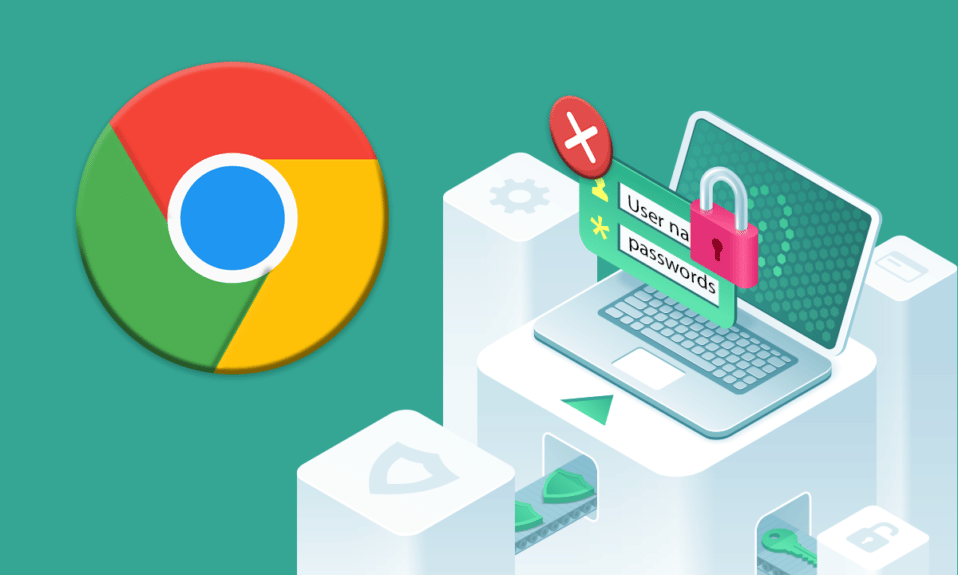
Chrome 不仅是您可以找到问题解决方案的地方,而且还提供了其他功能。 这个浏览平台是访问不同应用程序并通常使用 Google 的好地方。 Chrome 提供内置的密码保存功能,只需单击一下即可轻松登录。 许多用户报告了他们与谷歌浏览器不保存密码的斗争。 如果您也在处理同样的问题,那么您来对地方了。 我们为您提供完美指南,帮助您解决 Chrome 保存的密码消失问题。
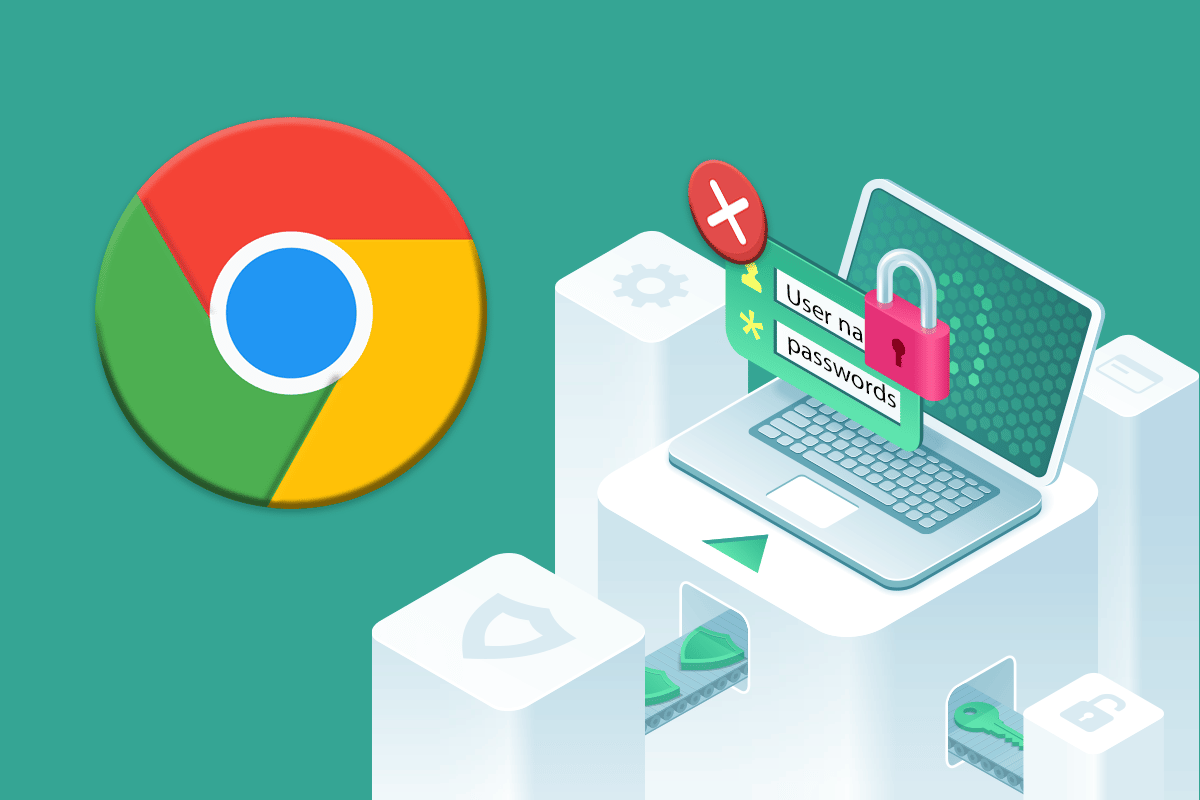
内容
- 如何在 Windows 10 中修复 Chrome 不保存密码
- 方法一:更新谷歌浏览器
- 方法二:重新登录谷歌账号
- 方法三:修改密码设置
- 方法四:清除浏览器缓存和Cookie
- 方法 5:更新扩展(如果适用)
- 方法 6:禁用浏览器扩展(如果适用)
- 方法 7:保存本地数据
- 方法 8:创建新的 Chrome 配置文件
- 方法 9:重置 Chrome
- 方法 10:重新安装 Chrome
- 专业提示:使用密码管理器工具
- 在 Chrome 中保存密码有什么好处?
如何在 Windows 10 中修复 Chrome 不保存密码
如果您遇到 Chrome 保存的密码无法正常工作的问题,其背后可能有几个原因。 原因如下:
- Chrome 应用程序上的文件损坏。
- 损坏的浏览器缓存。
- 禁用保存密码选项。
- 在 Chrome 中禁用存储数据选项。
- 过时的 Chrome 浏览器。
- 损坏的 Chrome 扩展程序。
- 损坏的用户配置文件。
如果您在使用 Chrome 及其密码保存功能时遇到问题,那么是时候使用一些简单的方法来解决这些问题了。
方法一:更新谷歌浏览器
解决此问题的最简单方法是使用可用的最新软件版本更新应用程序。 为此,请按照以下步骤操作:
1. 双击桌面上的Google Chrome以启动应用程序。
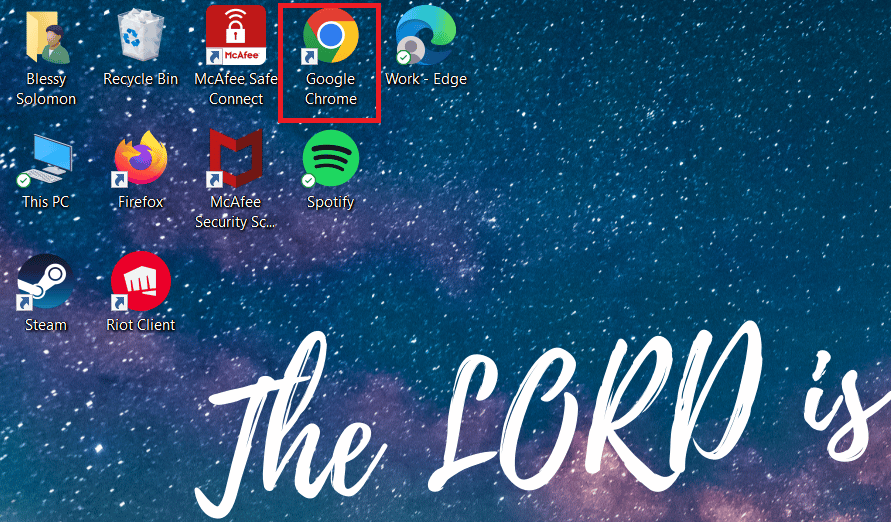
2. 点击屏幕右上角的三点图标。
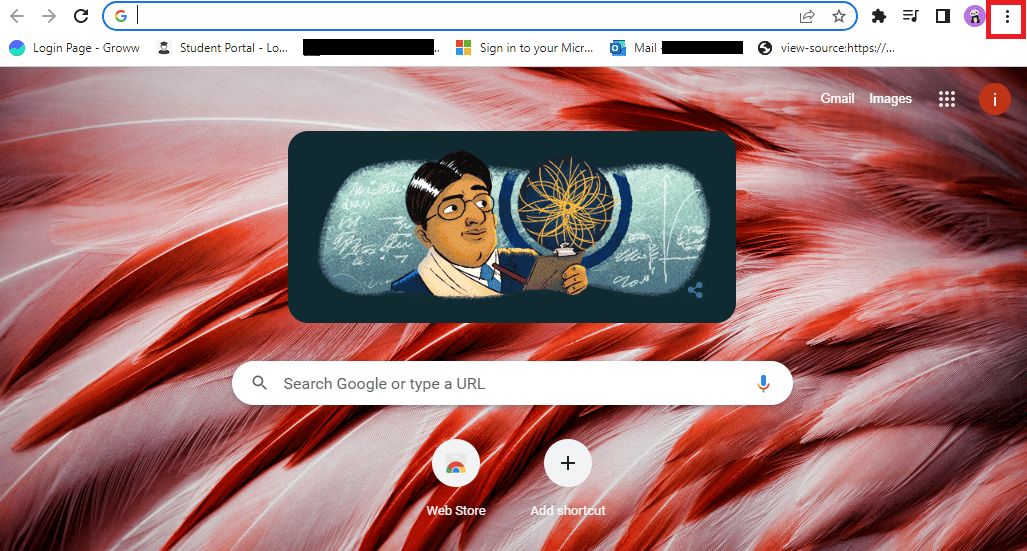
3. 单击下拉菜单中的帮助。
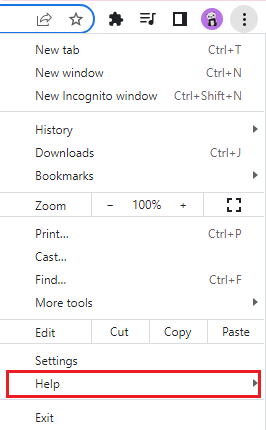
4. 在里面选择关于谷歌浏览器。
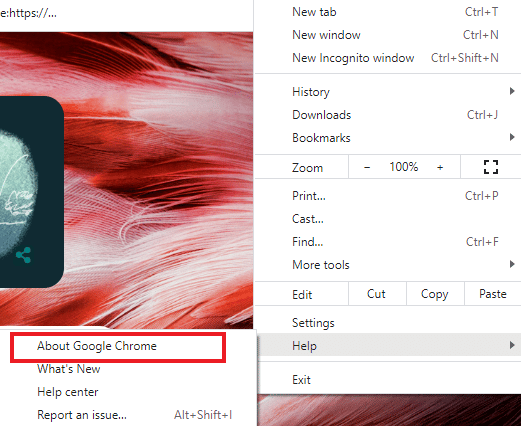
5A。 如果谷歌浏览器更新到最新版本,它会显示Chrome 是最新的。
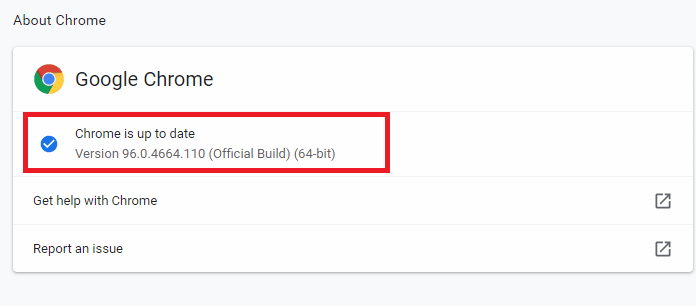
5B。 如果有新的更新可用,浏览器会自动将浏览器更新到最新版本。 单击重新启动以完成更新过程。
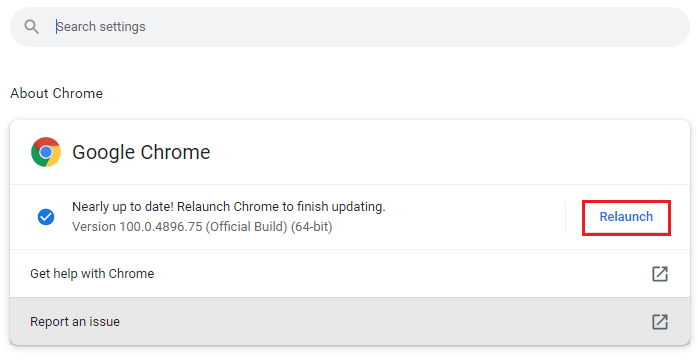
方法二:重新登录谷歌账号
有时,只需简单地退出您的 Google 帐户即可帮助您解决 Chrome 保存的密码无法正常工作的问题。 为此,您可以按照以下步骤操作:
1. 打开Chrome网络浏览器。
2. 单击浏览器页面上的三点图标。
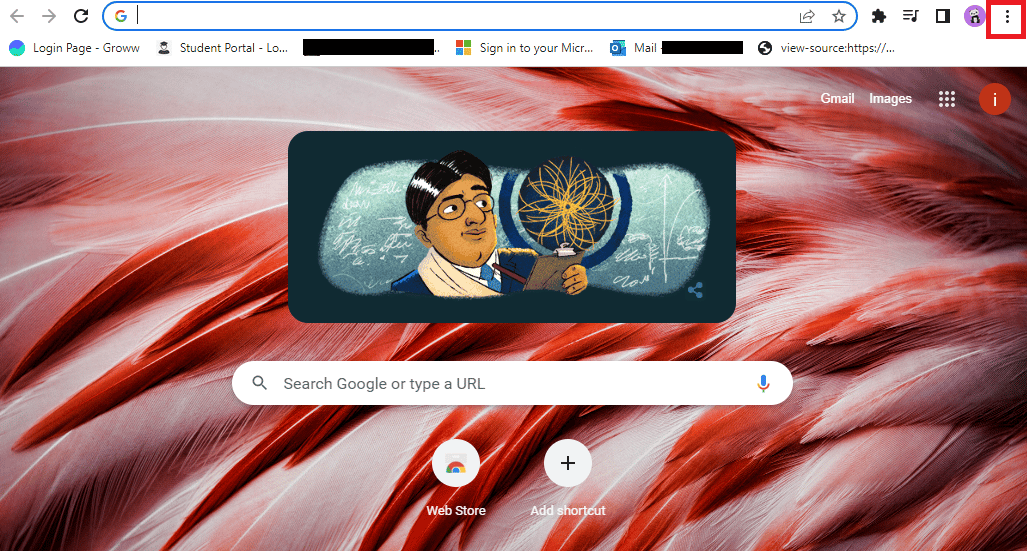
3. 点击设置。
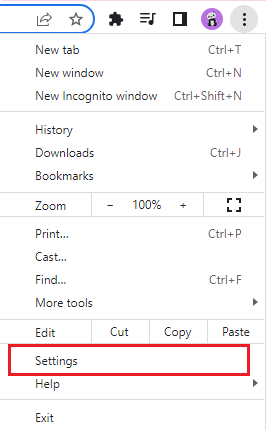
4. 点击管理您的 Google 帐户。
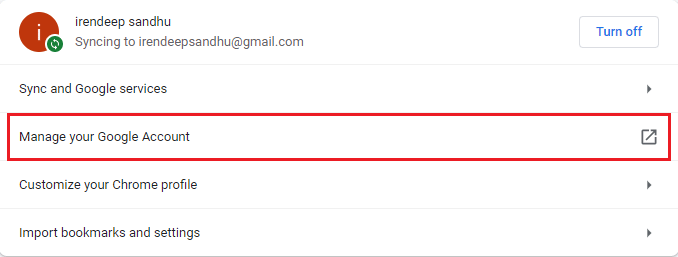
5. 点击页面右上角的头像。
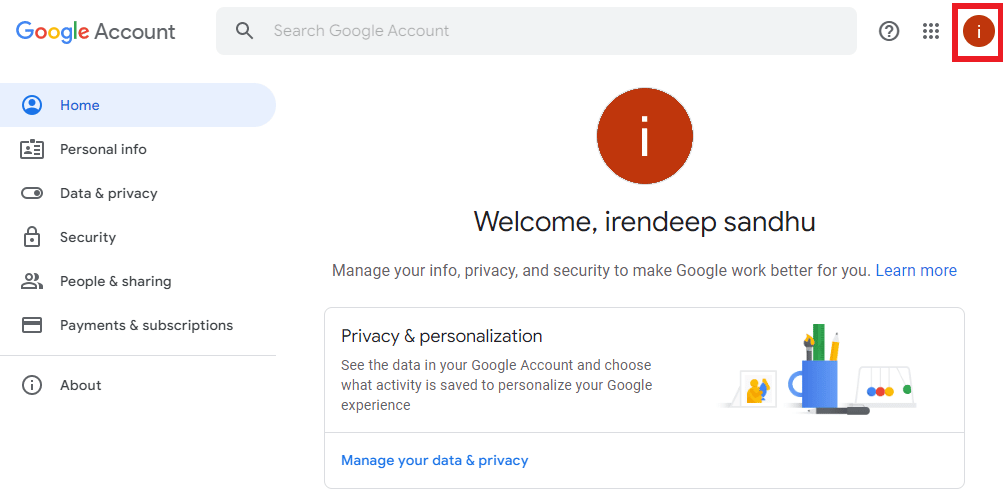
6. 点击退出。
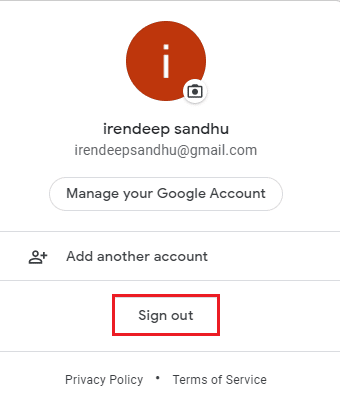
7. 现在,在浏览器中输入您的电子邮件或电话以再次登录您的 Google 帐户。
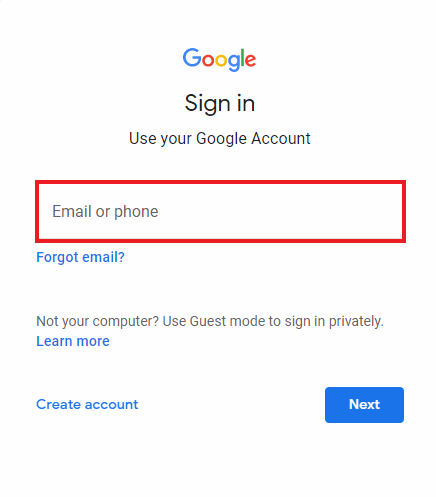
另请阅读:修复 Chrome 配置文件错误的 14 种方法
方法三:修改密码设置
由于密码设置,Chrome 保存的密码消失可能是一个问题。 如果您禁用了自动登录,可能会导致 Chrome 以后无法保存密码。 因此,请按照以下步骤再次启用它:
1. 如前所述启动Chrome 浏览器。
2. 点击右上角的三点图标。
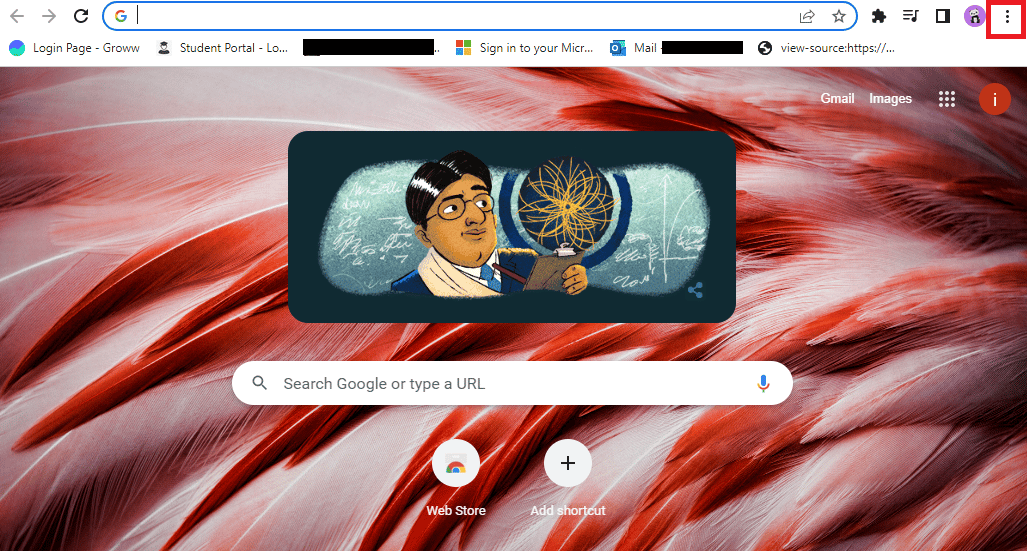
3. 点击设置。
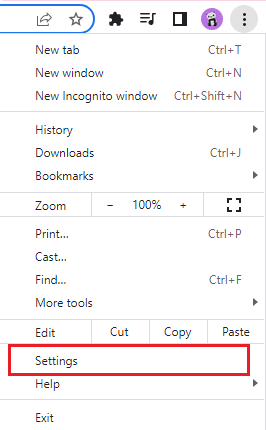
4. 点击自动填充。
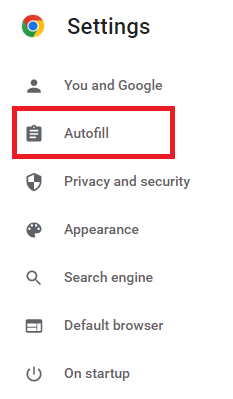
5. 点击密码。
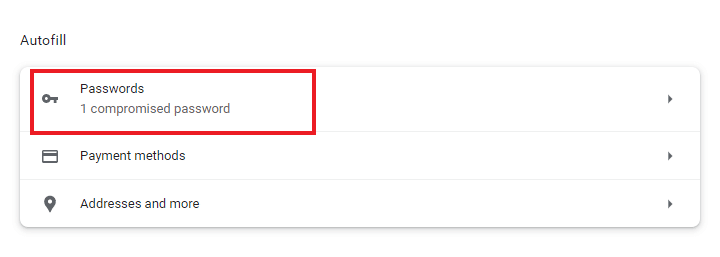
6.打开要约的切换按钮以保存密码和自动登录选项。

7. 向下滚动到“从不保存”部分,然后单击要保存密码的站点旁边的十字图标。
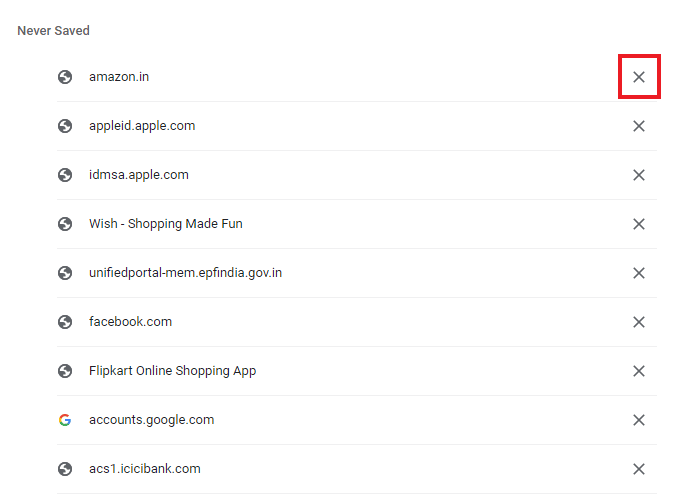
方法四:清除浏览器缓存和Cookie
如果您的 Chrome 浏览器因缓存和 Cookie 而过载,则可能会影响浏览器的功能,包括保存密码的功能。 因此,建议清理 Chrome 中的缓存和 cookie,以摆脱 Chrome 保存的密码无法正常工作的问题。 阅读我们的指南,如何在 Google Chrome 中清除缓存和 Cookie,以执行相同的操作。
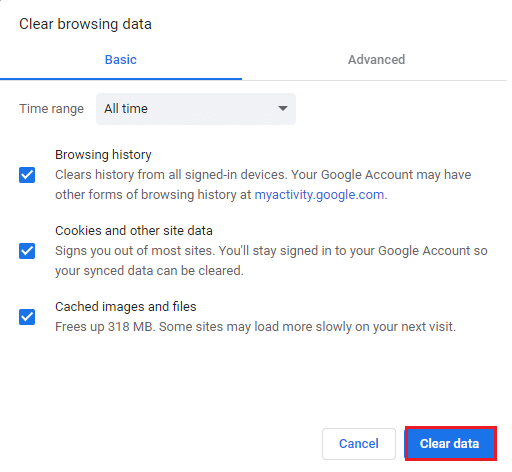
另请阅读:如何修复 Chrome 内存不足
方法 5:更新扩展(如果适用)
如果 Chrome 无法保存密码的问题仍然存在,那么背后的另一个原因可能是与扩展程序冲突。 要摆脱它,请按照以下步骤操作:
1. 如前所述启动Chrome 浏览器。
2. 在Chrome 网址栏中输入chrome://extensions并按Enter 键。
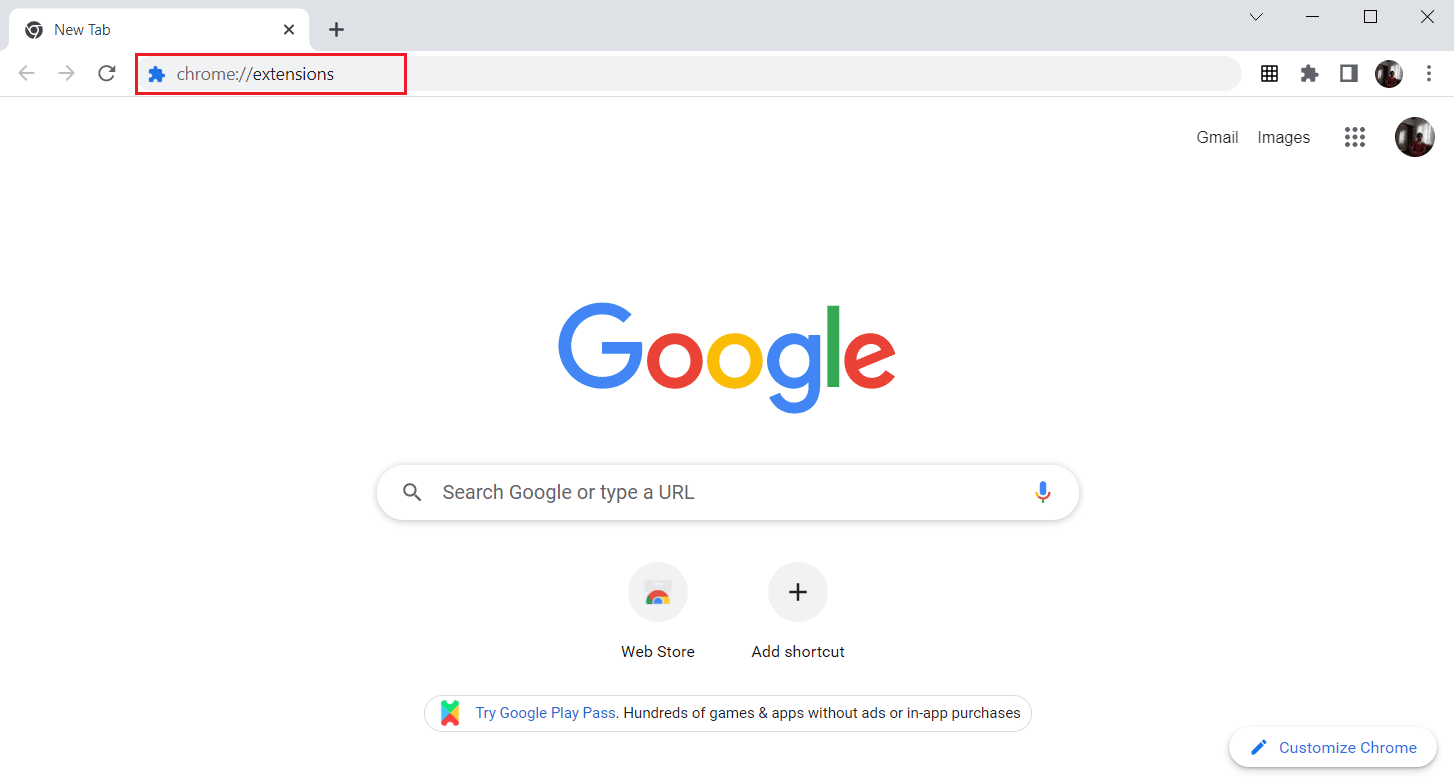
3.打开右上角的开发者模式选项的切换。
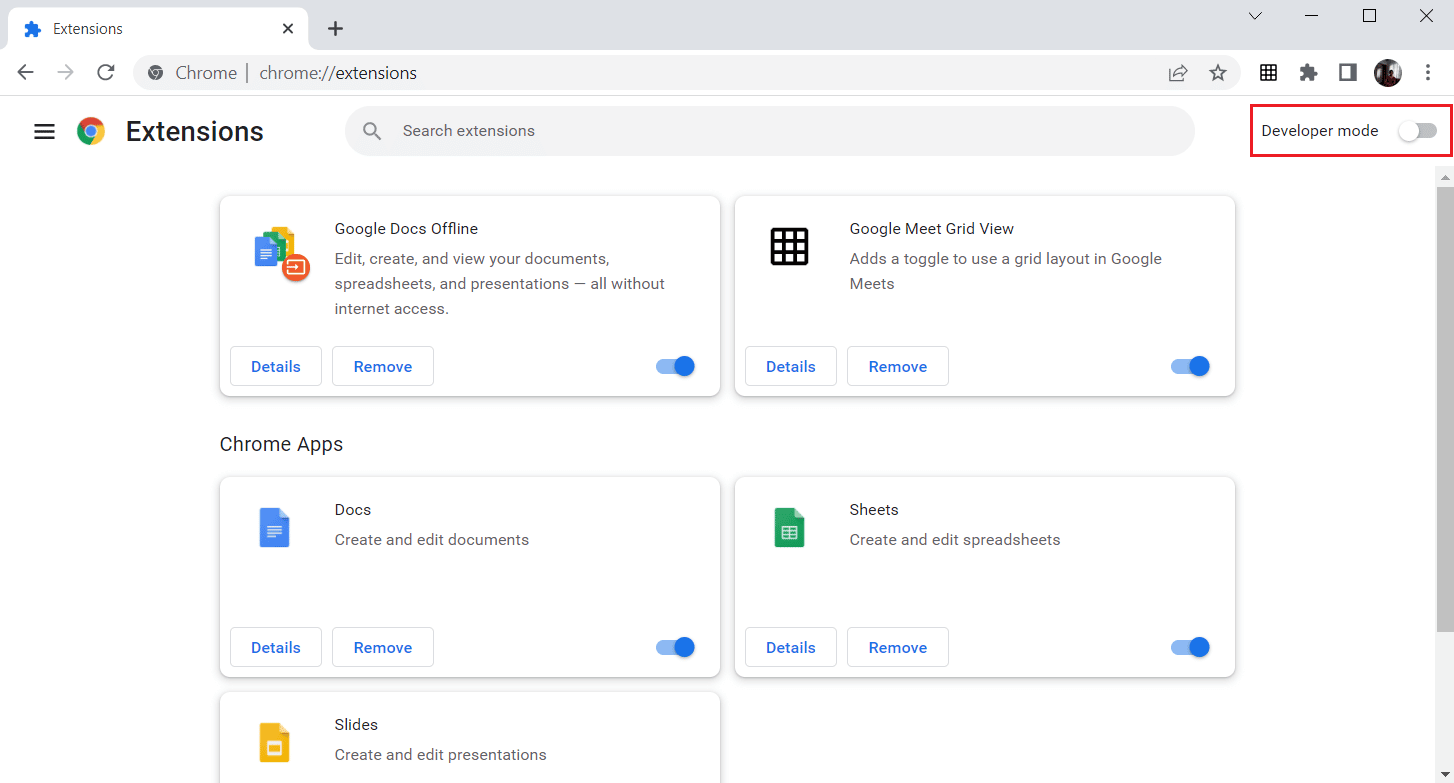
4. 现在,单击更新按钮。
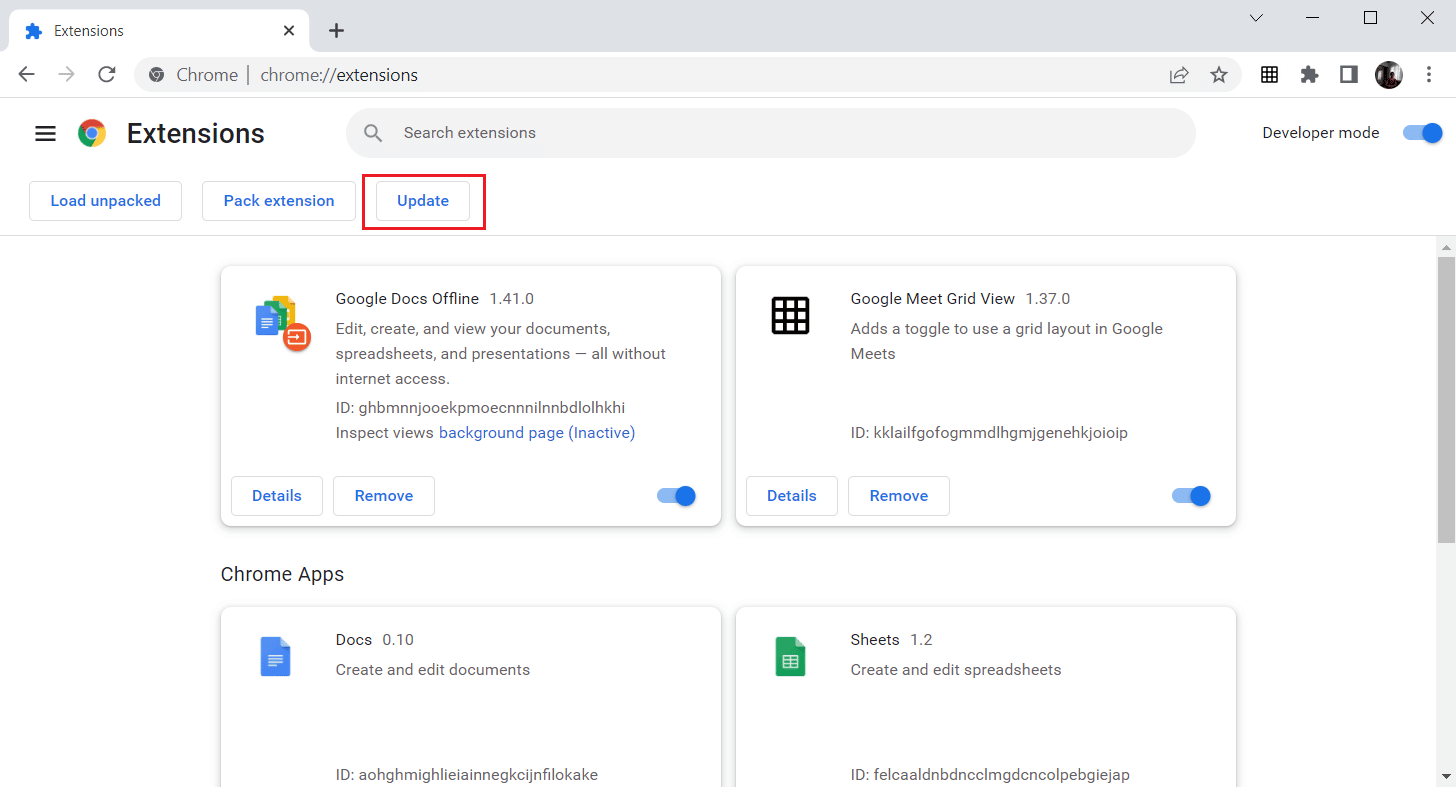
方法 6:禁用浏览器扩展(如果适用)
您在 Google Chrome 浏览器上安装的网络扩展程序可能会阻止浏览器保存密码。 要禁用 Web 扩展,请在您的 PC 上执行以下步骤:
1. 打开谷歌浏览器,点击上一个方法中的三个垂直点。
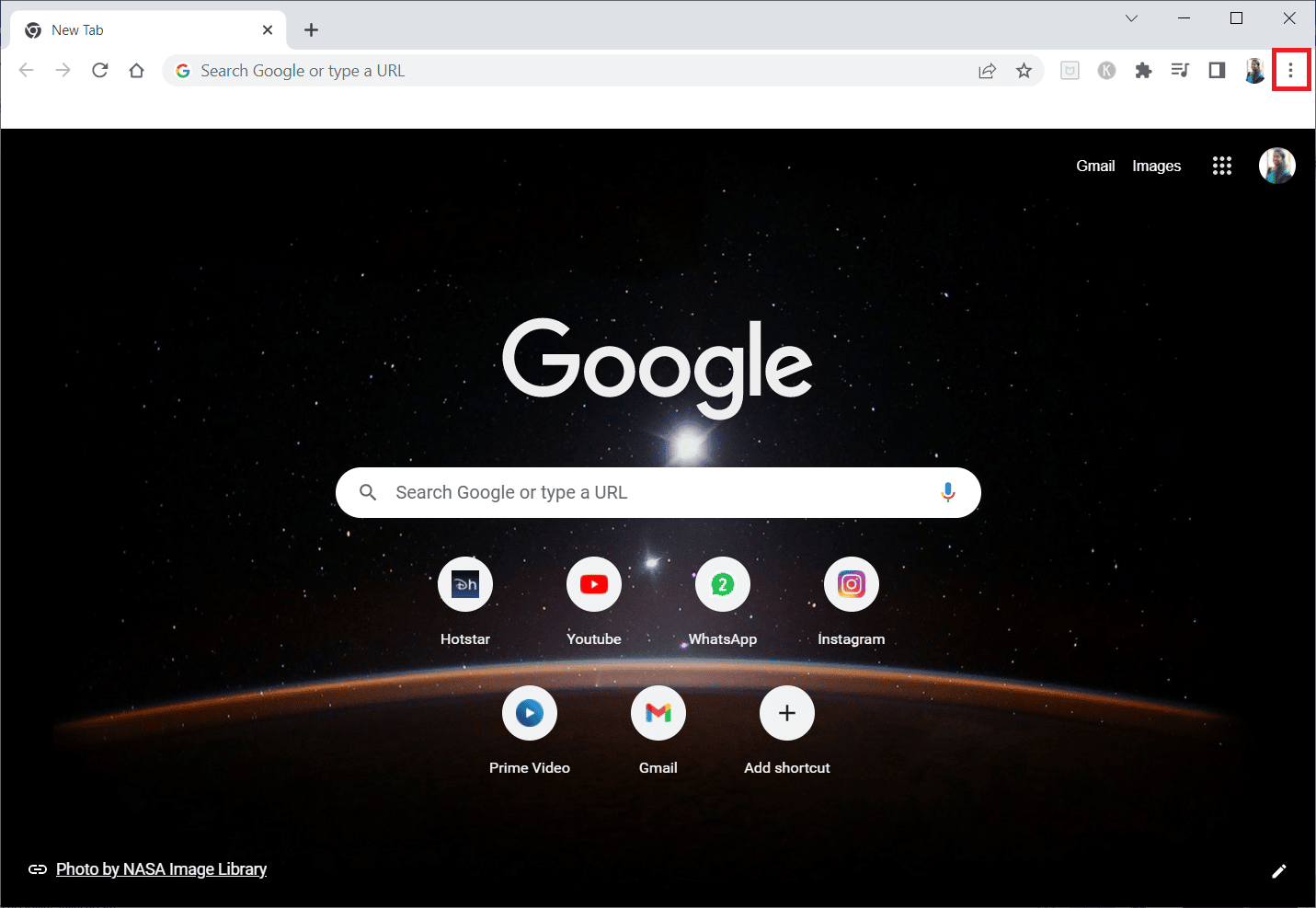
2. 点击更多工具,然后选择扩展。
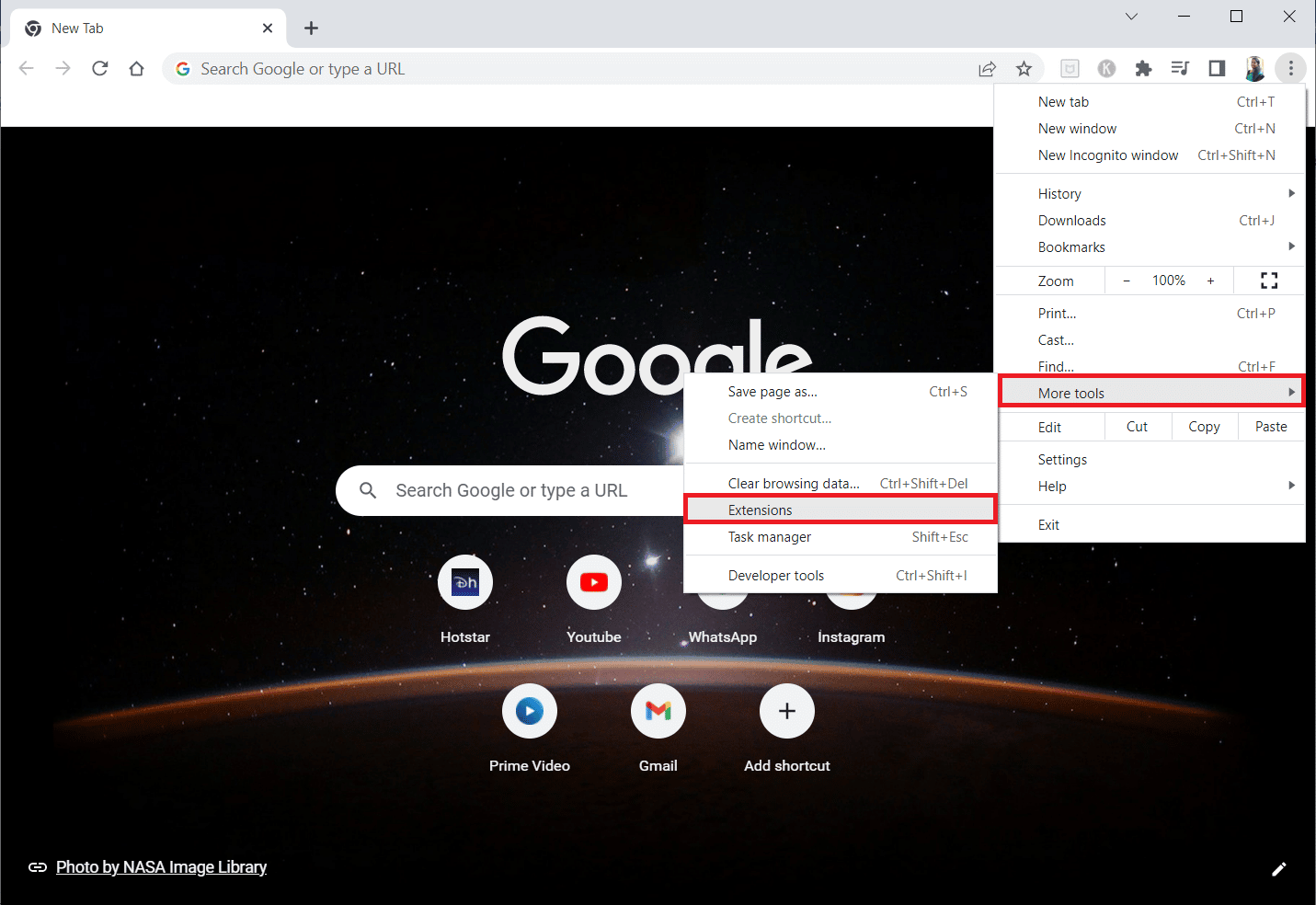
3.关闭未使用扩展的切换。 这里以 Google Meet Grid View 为例。
注意:如果网络扩展不是必需的,您可以通过单击“删除”按钮将其删除。
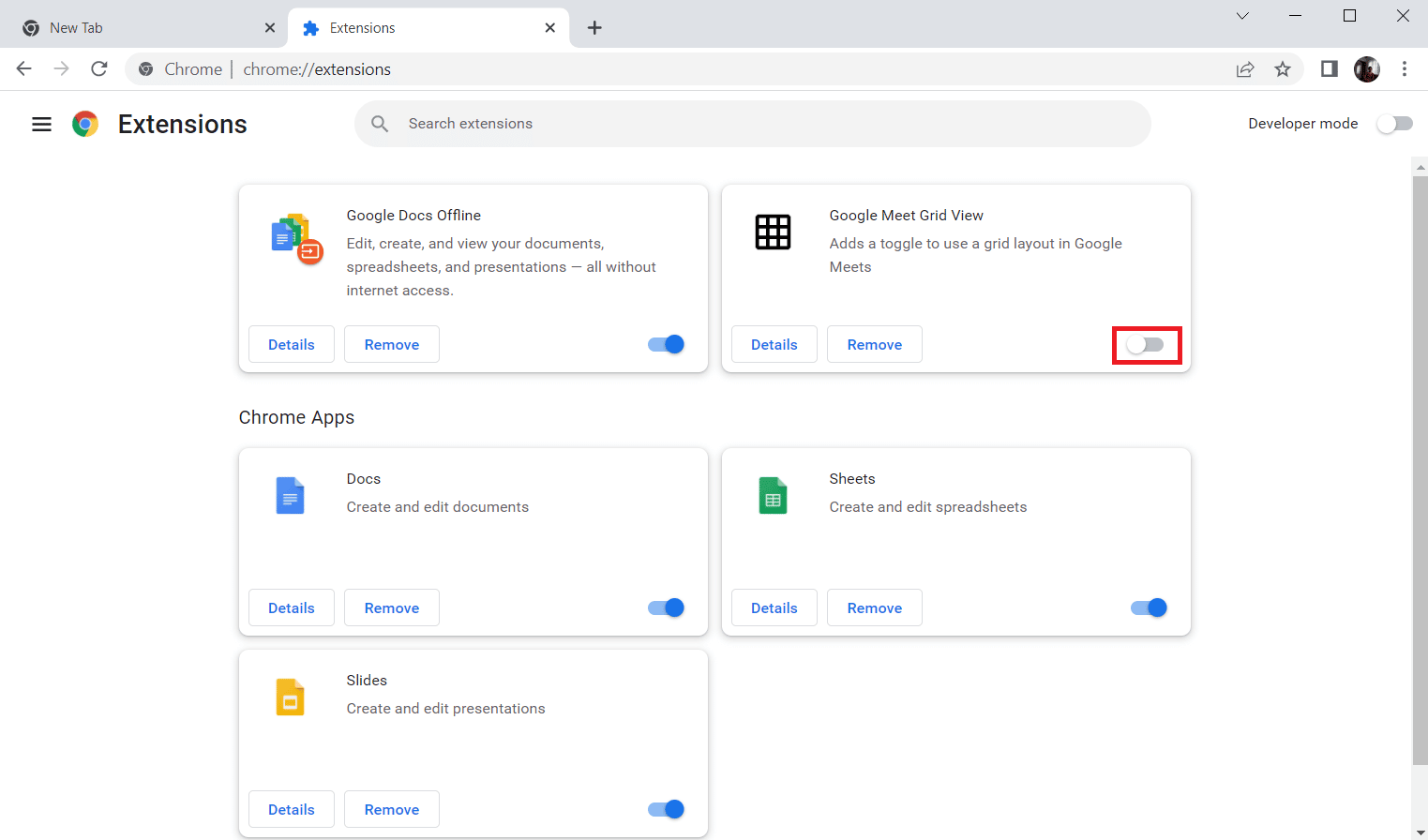
另请阅读:修复 Chrome 阻止下载问题
方法 7:保存本地数据
在几乎所有设备中,Chrome 都会保存本地数据,从而可以保存密码。 不幸的是,由于设置更改,Chrome 中的此选项可能会被禁用。 因此,按照下面提到的步骤,启用 Chrome 以保存本地数据。
1. 如前所述启动Chrome 浏览器。
2. 点击右上角的三点图标。
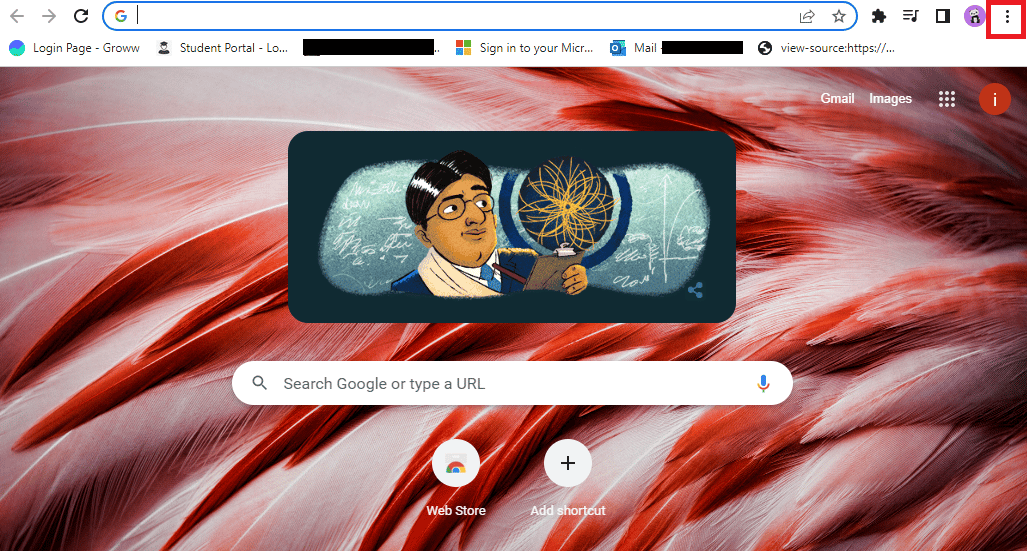
3. 选择设置。
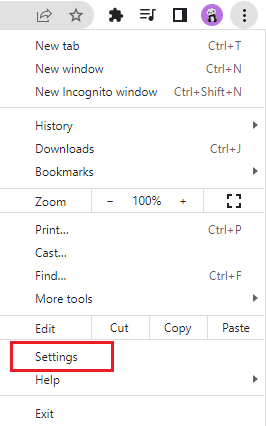
4. 点击隐私和安全。
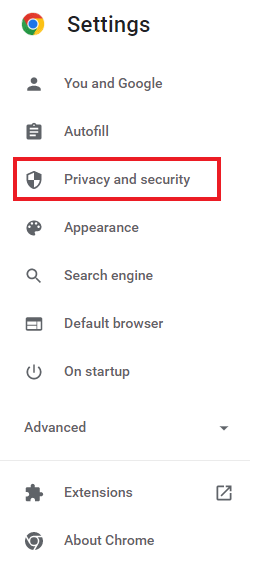
5. 点击Cookies 和其他网站数据。
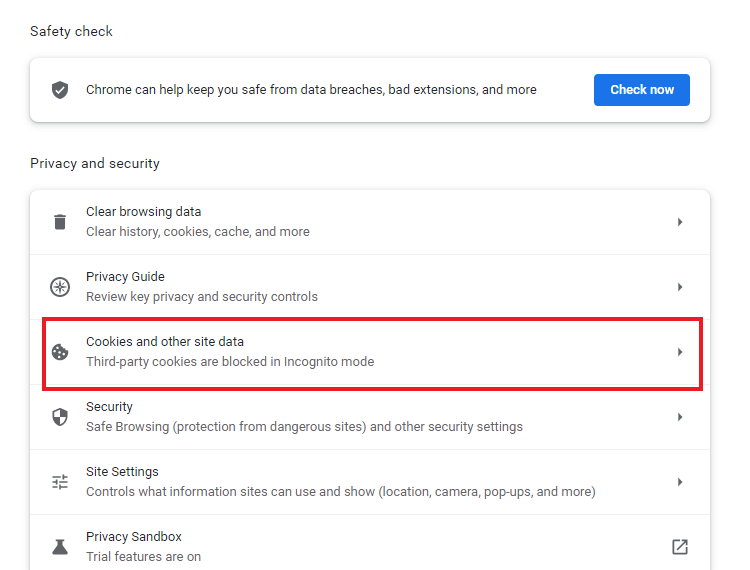
6.打开关闭所有窗口时清除 cookie 和站点数据选项的切换开关。
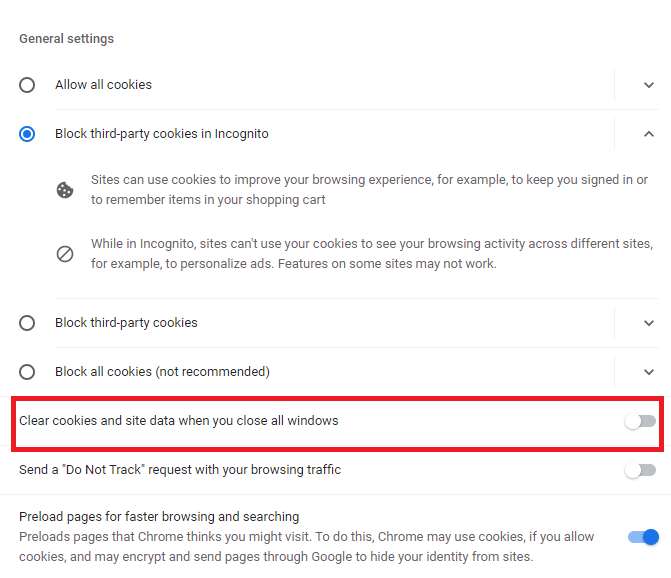
7、最后重启Chrome浏览器。

方法 8:创建新的 Chrome 配置文件
有时,Chrome 本身的问题可能是它无法保存密码的原因。 因此,建议在浏览器上使用新的用户配置文件。 您可以按照以下步骤操作:
选项 I:重命名默认文件夹
1. 同时按下Windows + R 键启动运行对话框。
2.输入 %localappdata%\Google\Chrome\User Data\地址并点击OK按钮打开AppData文件夹。
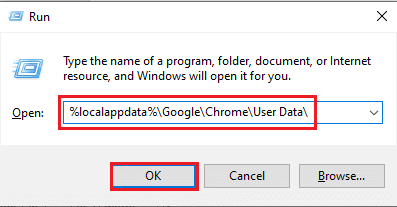
3. 右键单击文件Default并在菜单中选择Rename选项。
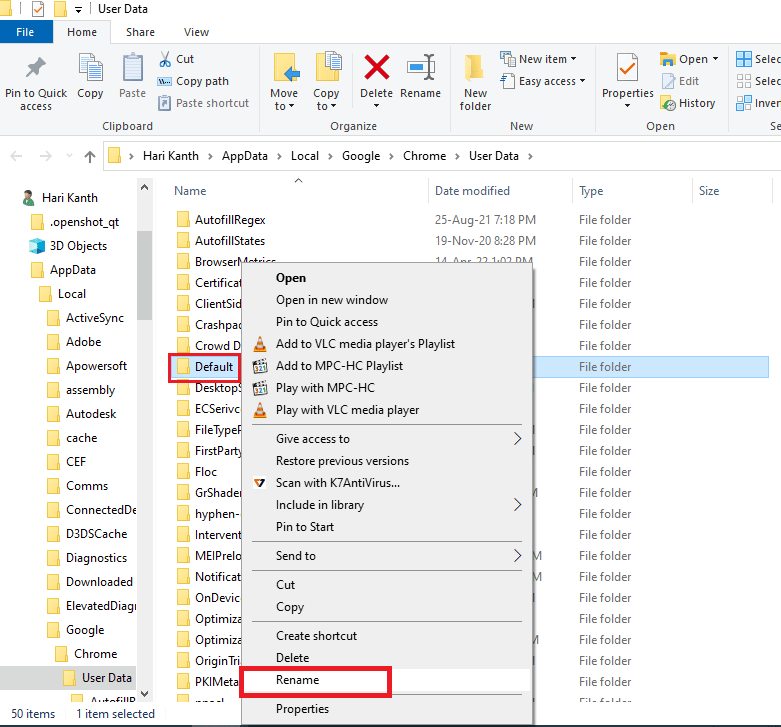
4. 将文件重命名为Default-Bak ,然后按Enter键为 Google Chrome 创建新的用户配置文件。
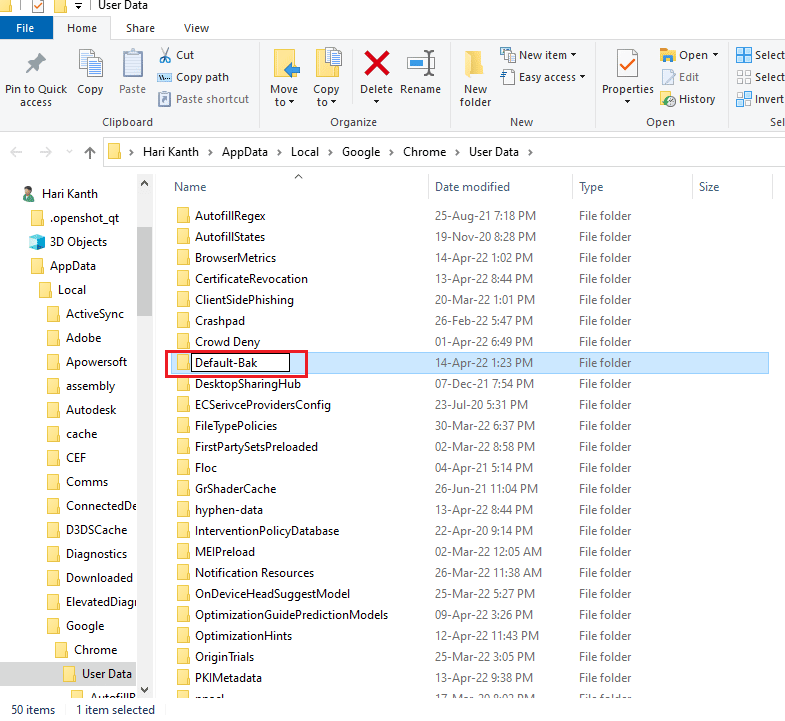
5. 启动谷歌浏览器。
选项二:创建新的 Chrome 配置文件
要创建新的 Chrome 配置文件,请按照以下步骤操作。
1. 如前所述打开Google Chrome 浏览器。
2. 点击头像,如图。
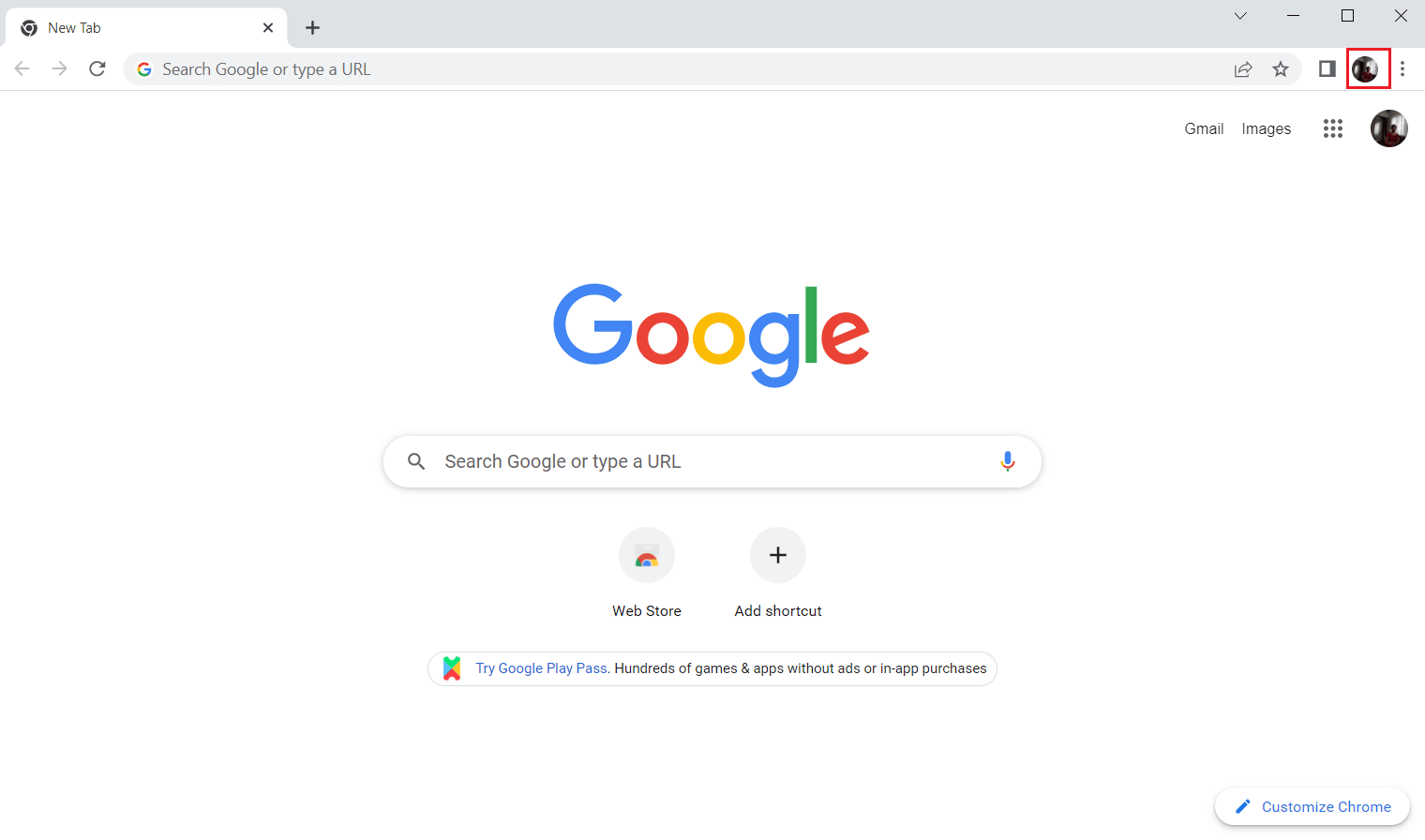
3. 然后,选择添加选项。
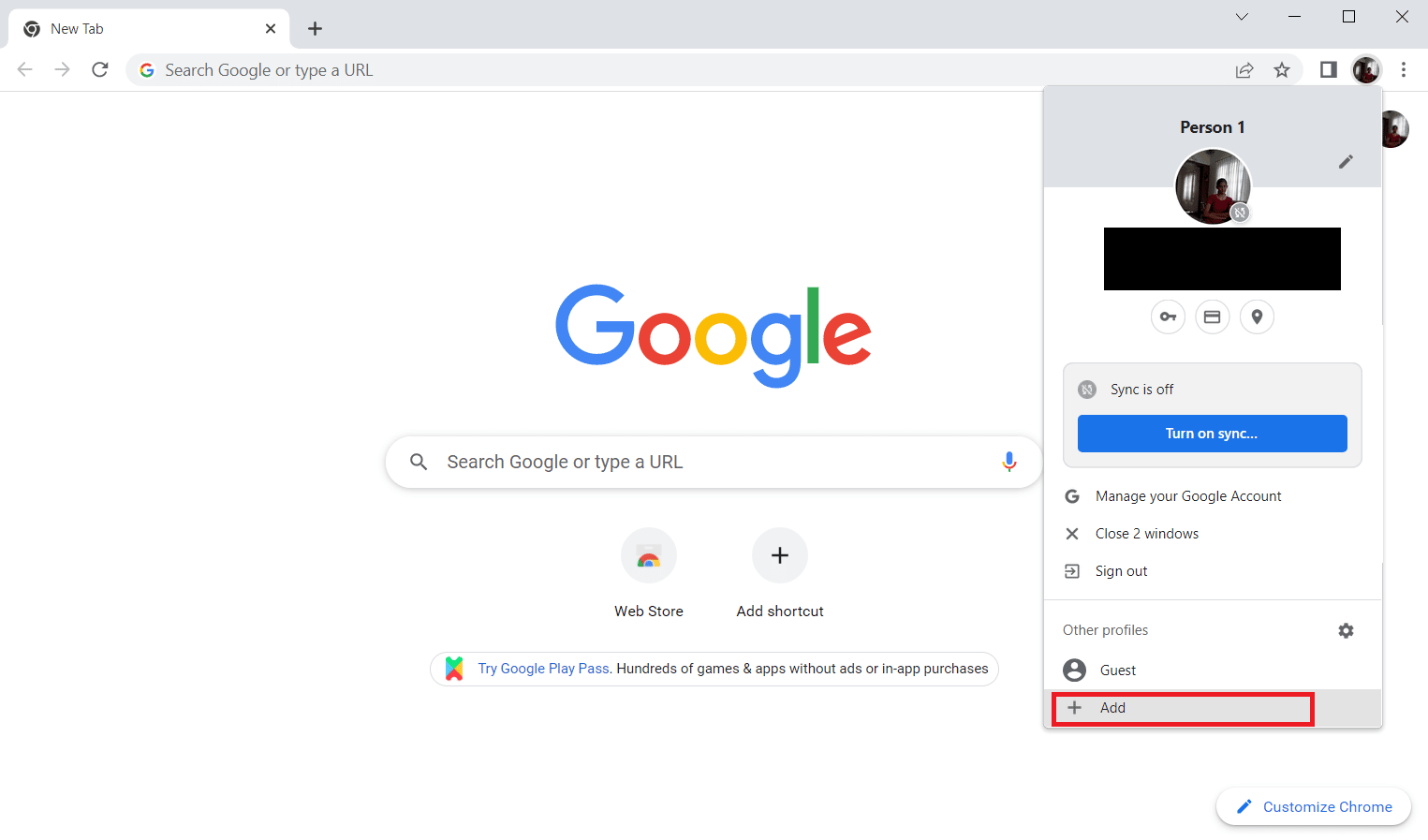
4. 单击没有帐户的继续。
注意:单击登录以使用您的 Gmail 帐户登录。
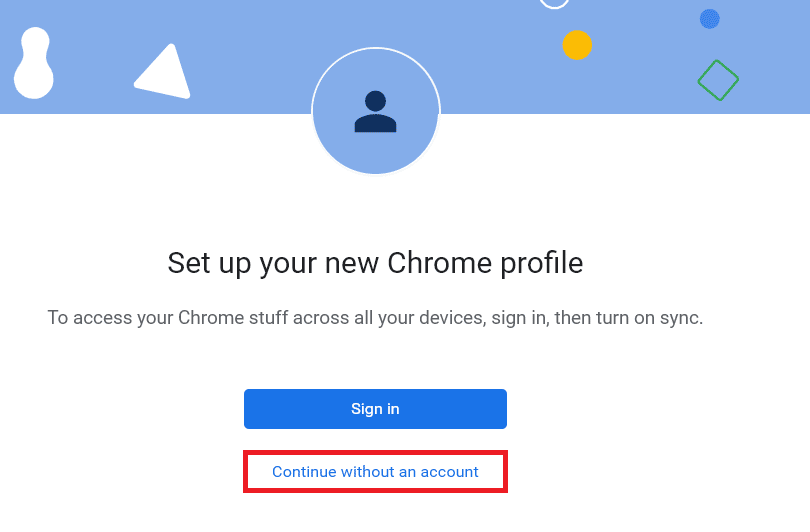
5. 在这里,通过添加您想要的名称、头像和主题颜色来自定义您的个人资料。
6. 现在,点击完成,如下图所示。
注意:如果您不想要此用户的桌面快捷方式,请取消选中为此用户创建桌面快捷方式选项。
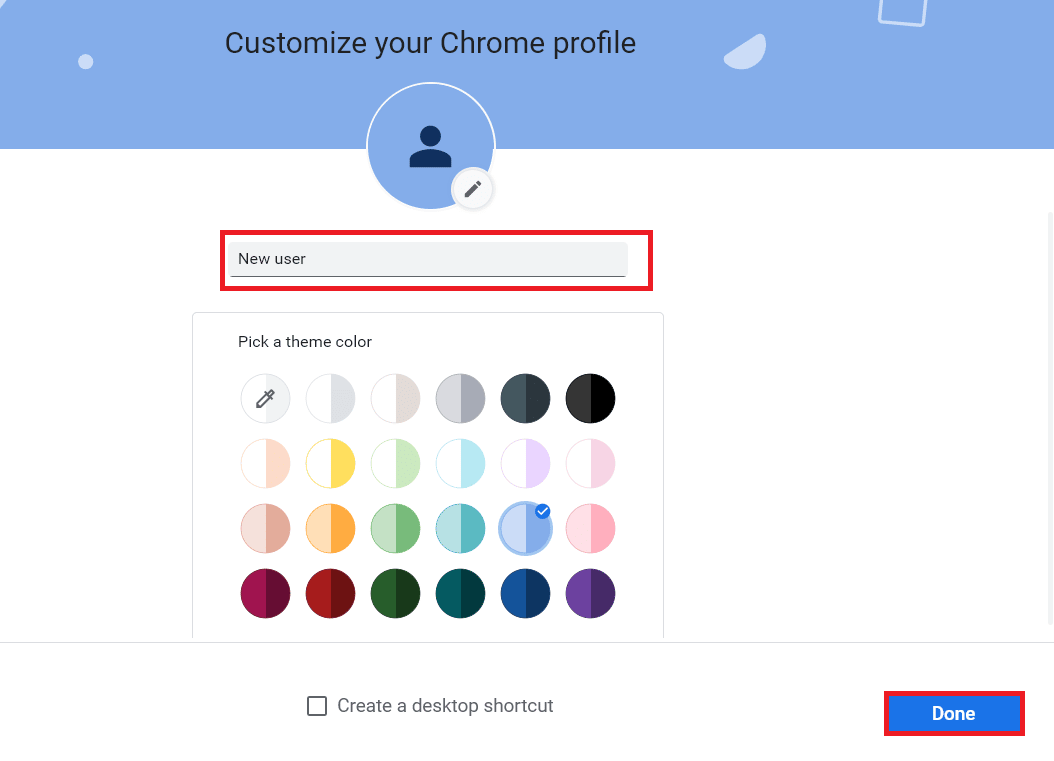
7. 现在,使用新的 chrome 配置文件启动Google Chrome 。
另请阅读:什么是 Google Chrome 提升服务
方法 9:重置 Chrome
如果您的 Chrome 遇到无法保存密码的问题,可能是由于篡改了 Chrome 设置。 如果更改了浏览器的默认设置,很容易成为 Chrome 不再保存密码的原因。 因此,为了解决这个问题,将浏览器设置为默认设置很重要:
1. 如前所述启动Chrome 浏览器。
2. 点击三点图标,然后点击设置。
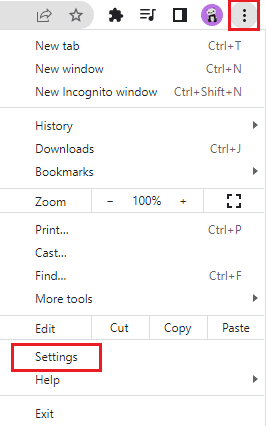
3. 点击高级。
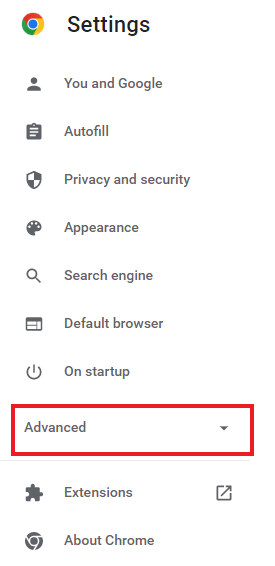
4. 从菜单中的选项中选择重置和清理。
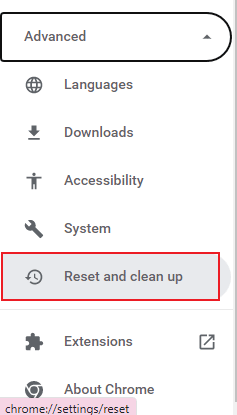
5. 单击将设置恢复为原始格式。
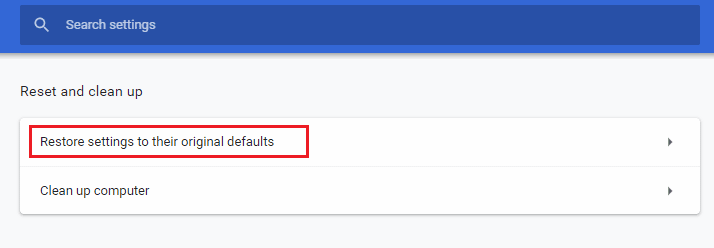
6. 单击重置设置按钮进行确认。
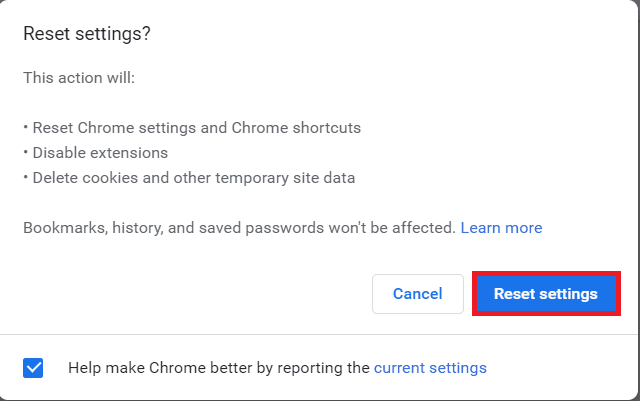
方法 10:重新安装 Chrome
如果您没有任何问题并且您的 Chrome 仍未保存密码,建议您重新安装该程序。 这将清除应用程序的所有错误并帮助它恢复其原始设置。
1. 同时按下Windows + I 键打开设置。
2. 单击应用程序。
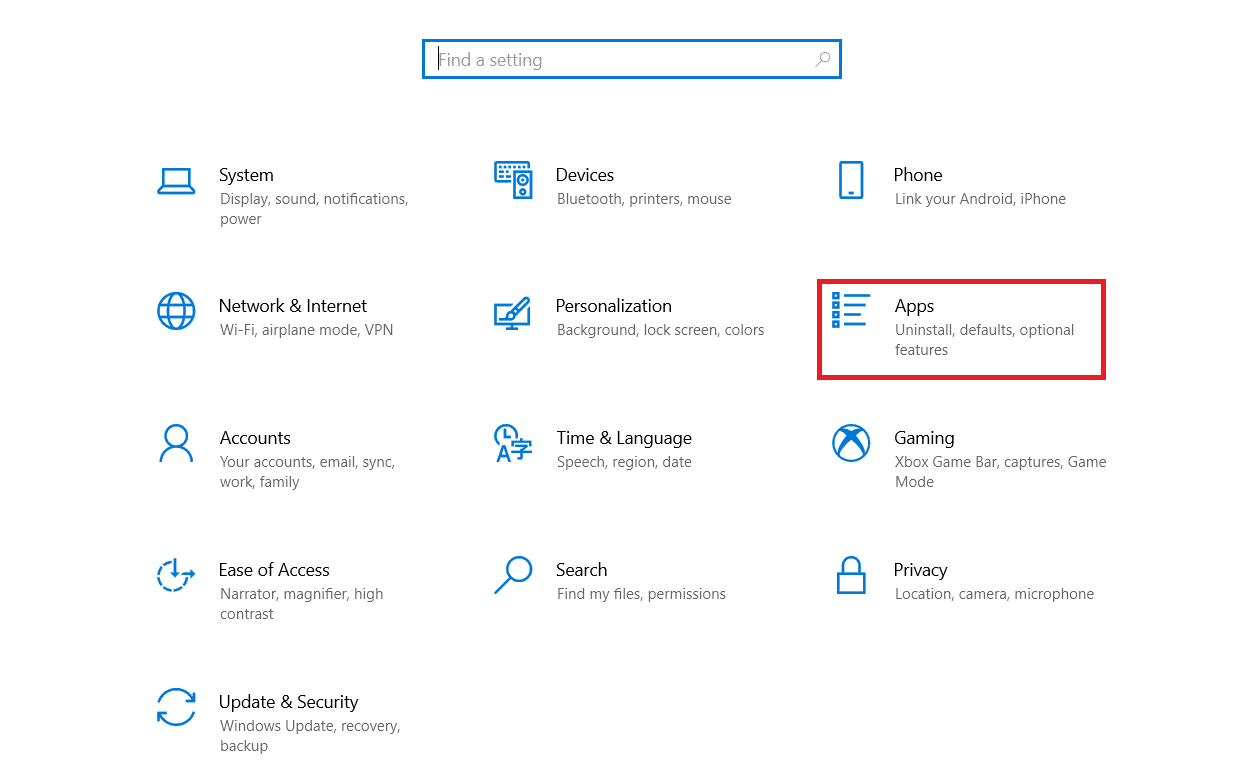
3. 向下滚动并选择谷歌浏览器。
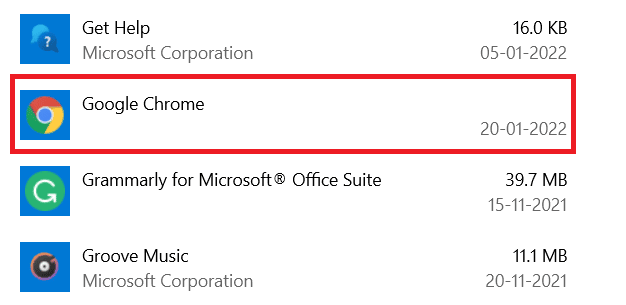
4. 现在,单击卸载。
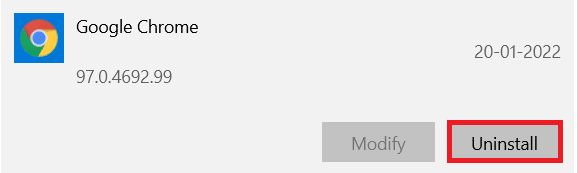
5. 然后,单击弹出窗口中的卸载。
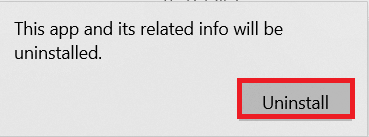
6. 现在,点击Yes确认提示。
7. 点击弹出窗口中的卸载进行确认。
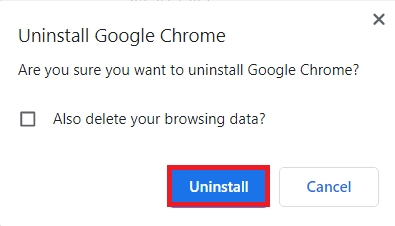
8. 再次按下Windows 键。 键入%localappdata%并单击打开以打开AppData Local文件夹。
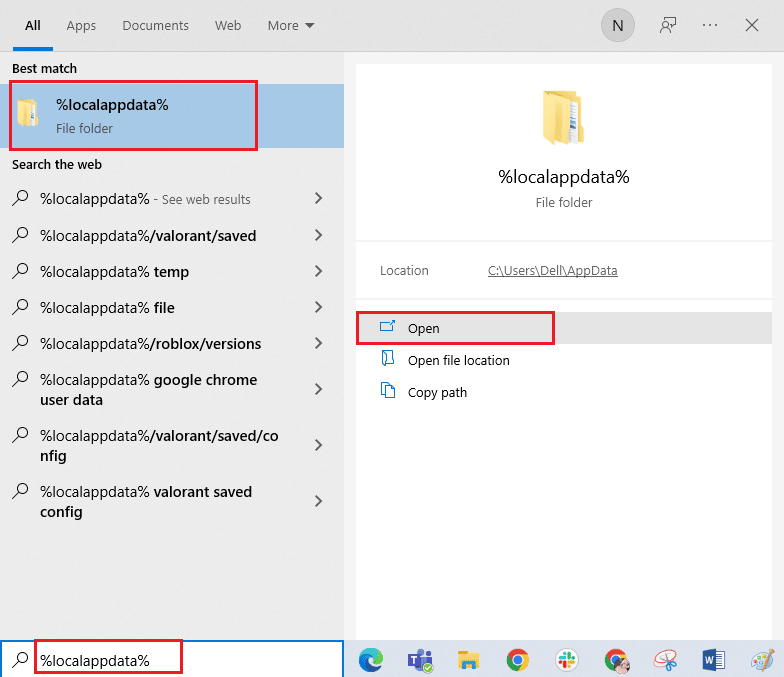
9. 现在,双击Google文件夹。
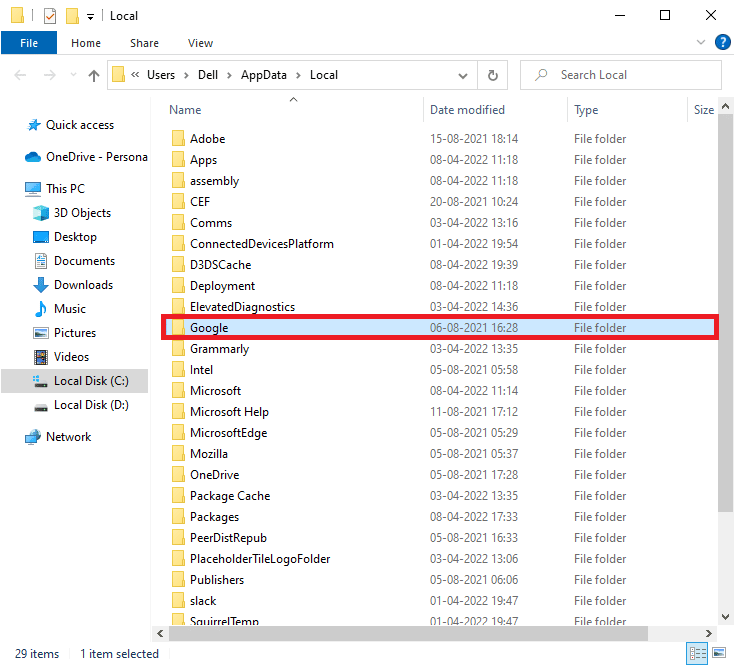
10. 右键单击 Chrome文件夹并选择删除选项。
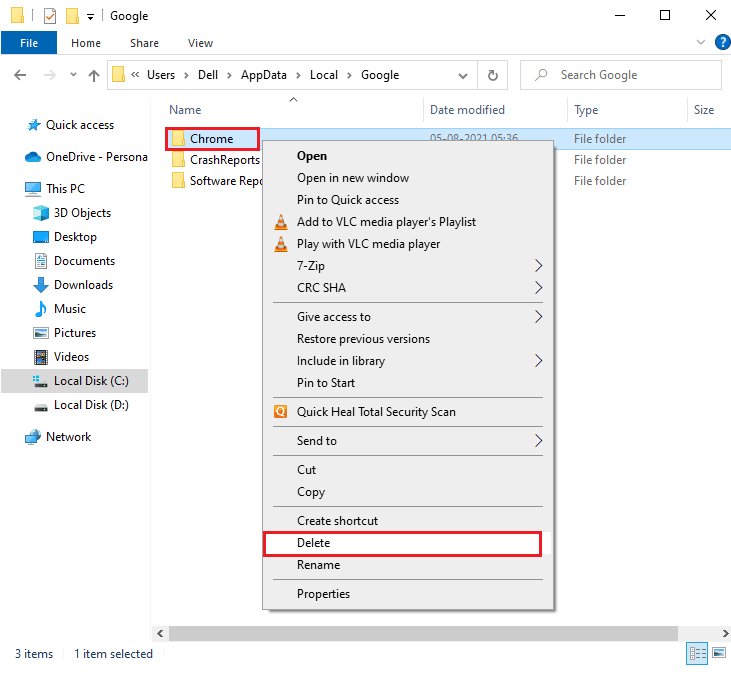
11. 然后,点击Windows 键并输入%appdata% 。 然后,单击打开以导航到AppData Roaming文件夹。
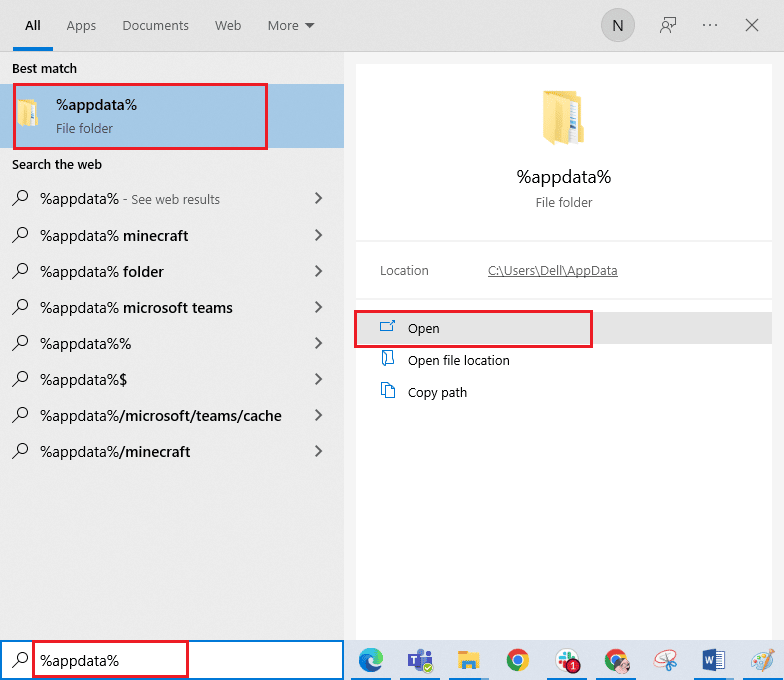
12. 现在,重复步骤 10 和 11并删除Chrome文件夹(如果有)。
13. 最后,重启电脑。
14.访问Chrome官方网站下载最新版本的Chrome 。
15. 单击下载 Chrome按钮。
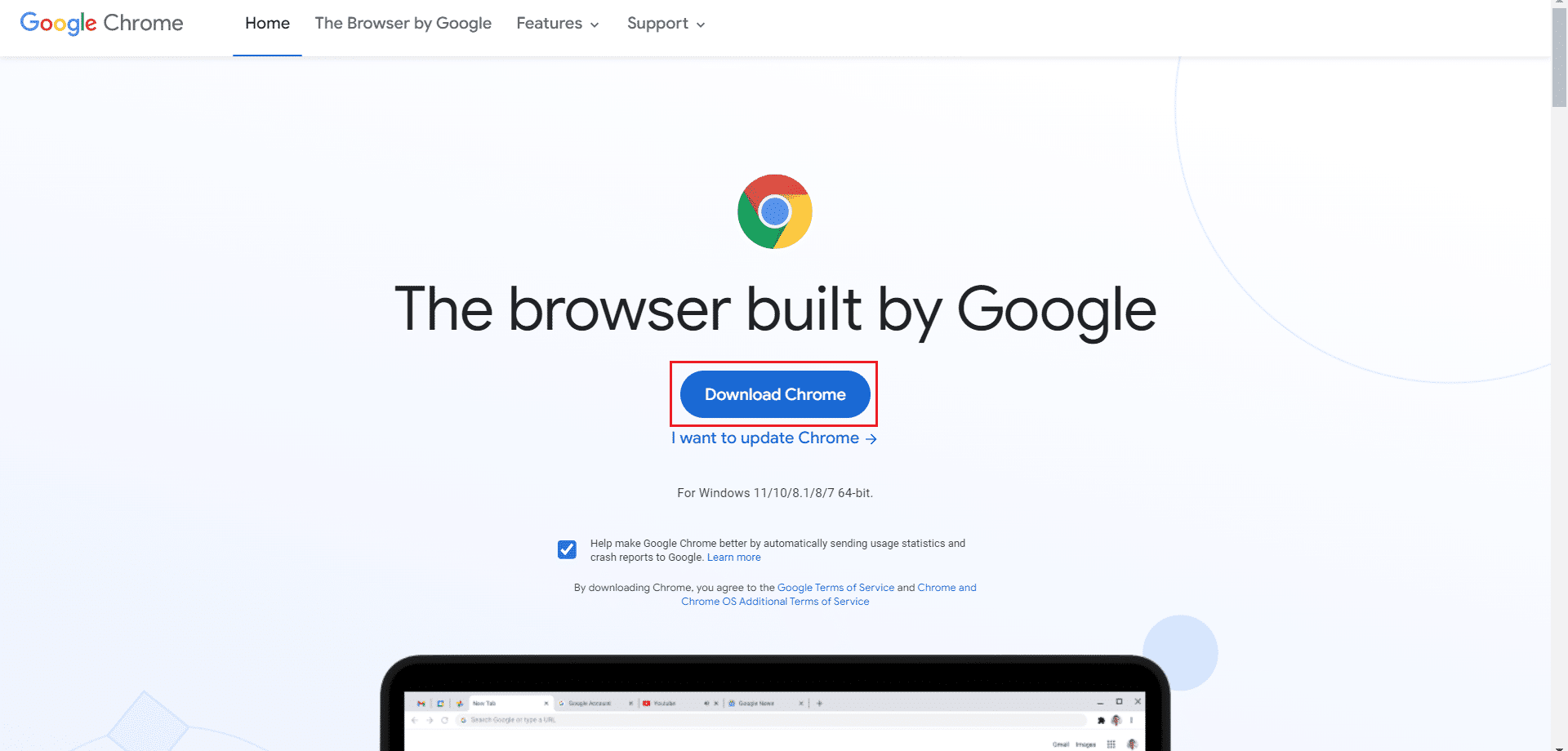
16. 转到我的下载并运行安装文件。 然后,按照屏幕上的说明安装 Chrome 。
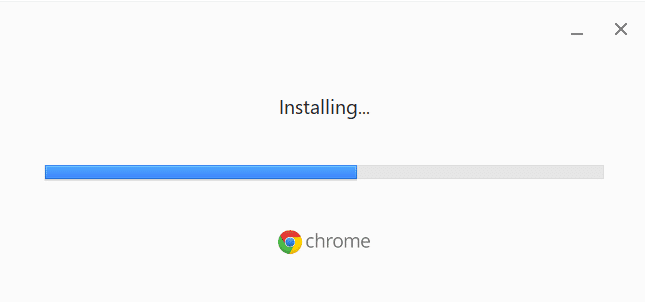
另请阅读:如何从 Google Chrome 导出已保存的密码
专业提示:使用密码管理器工具
如果您不想更改 Chrome 浏览器设置,并且想要一个简单的解决方案来在系统上保存密码,那么使用密码管理器会派上用场。 它不仅使您免于填写登录详细信息的麻烦,而且还是一种安全可靠的方法。 Dashlane 是最安全、最高效的密码管理器之一。 它负责保护密码和用户的个人详细信息。 请按照以下步骤使用密码管理器工具来修复 Chrome 保存的密码无法正常工作的问题。
1. 在浏览器上打开 Dashlane。
2. 点击获取 Dashlane 。
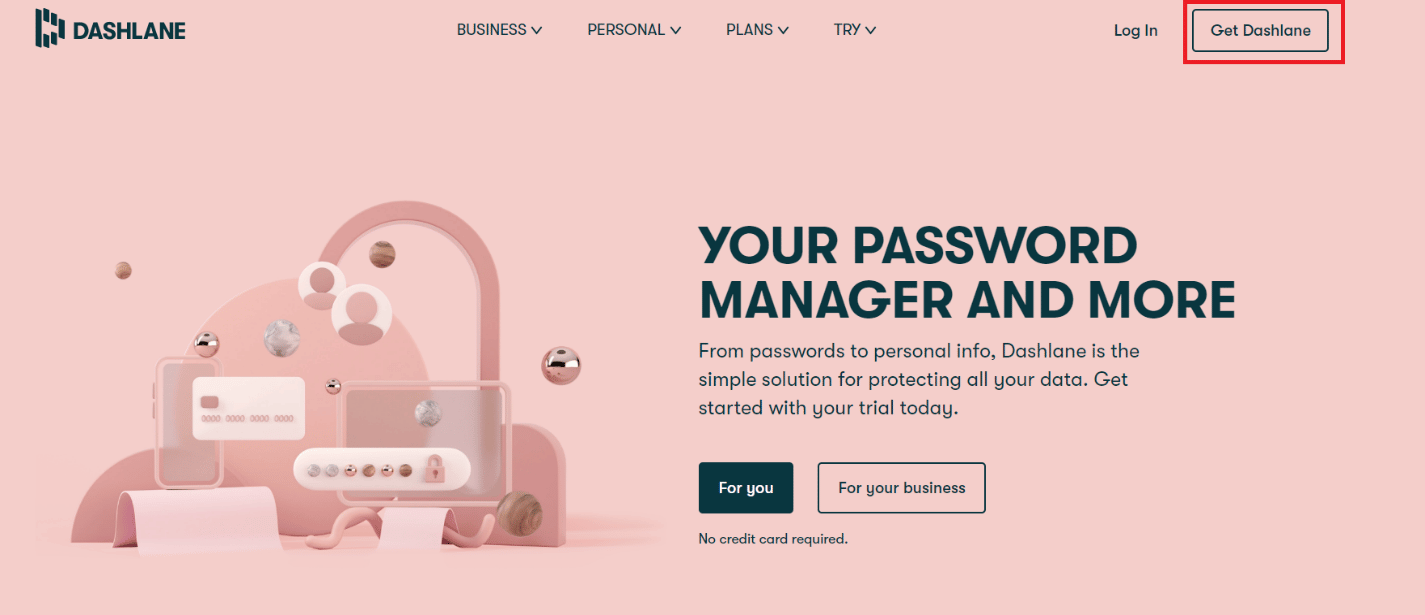
3. 现在,单击添加到 Chrome按钮。
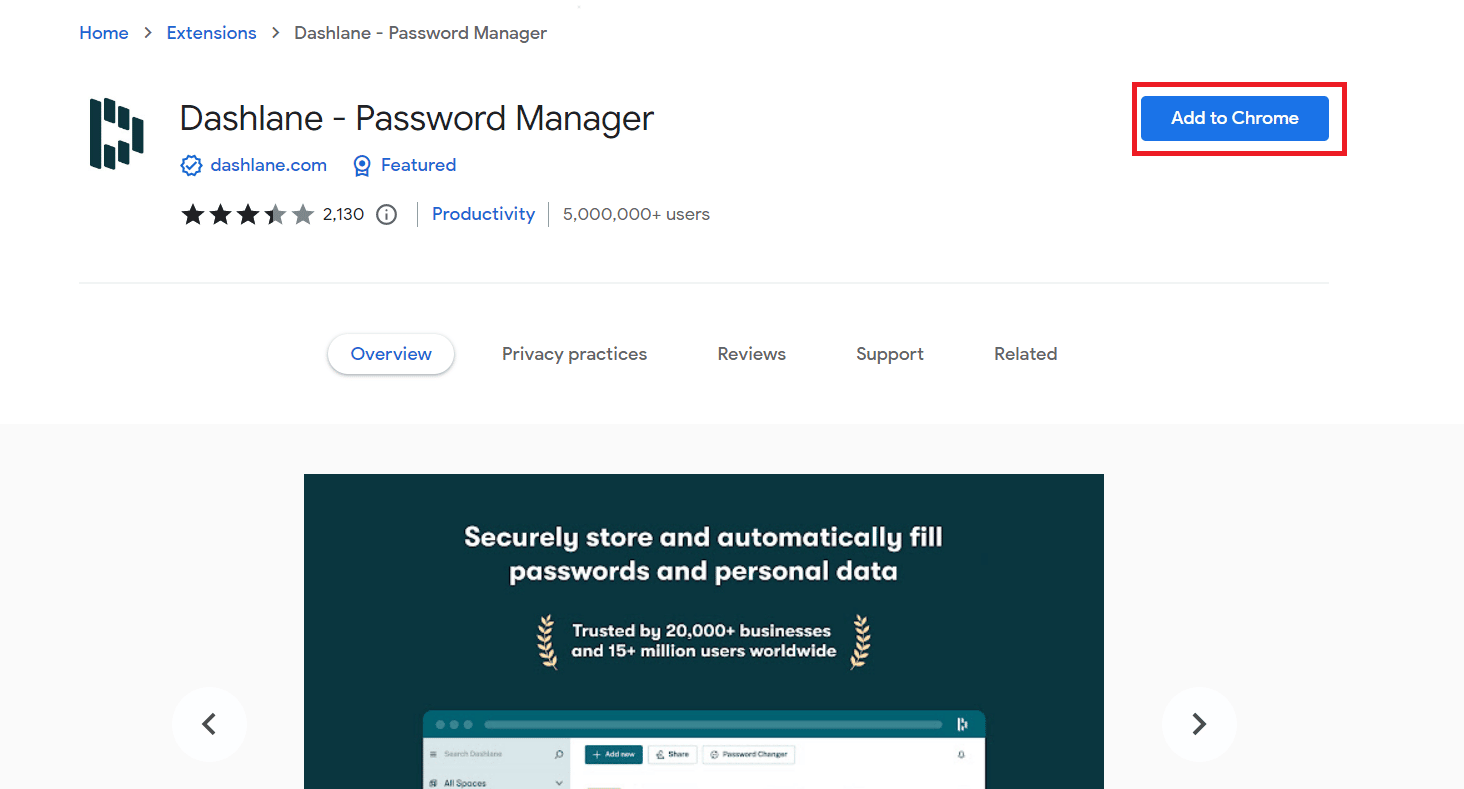
4. 单击弹出窗口中的添加扩展程序。
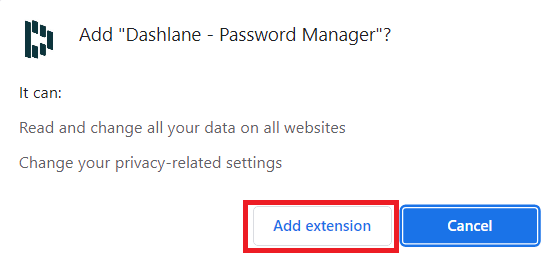
5. 点击登录。
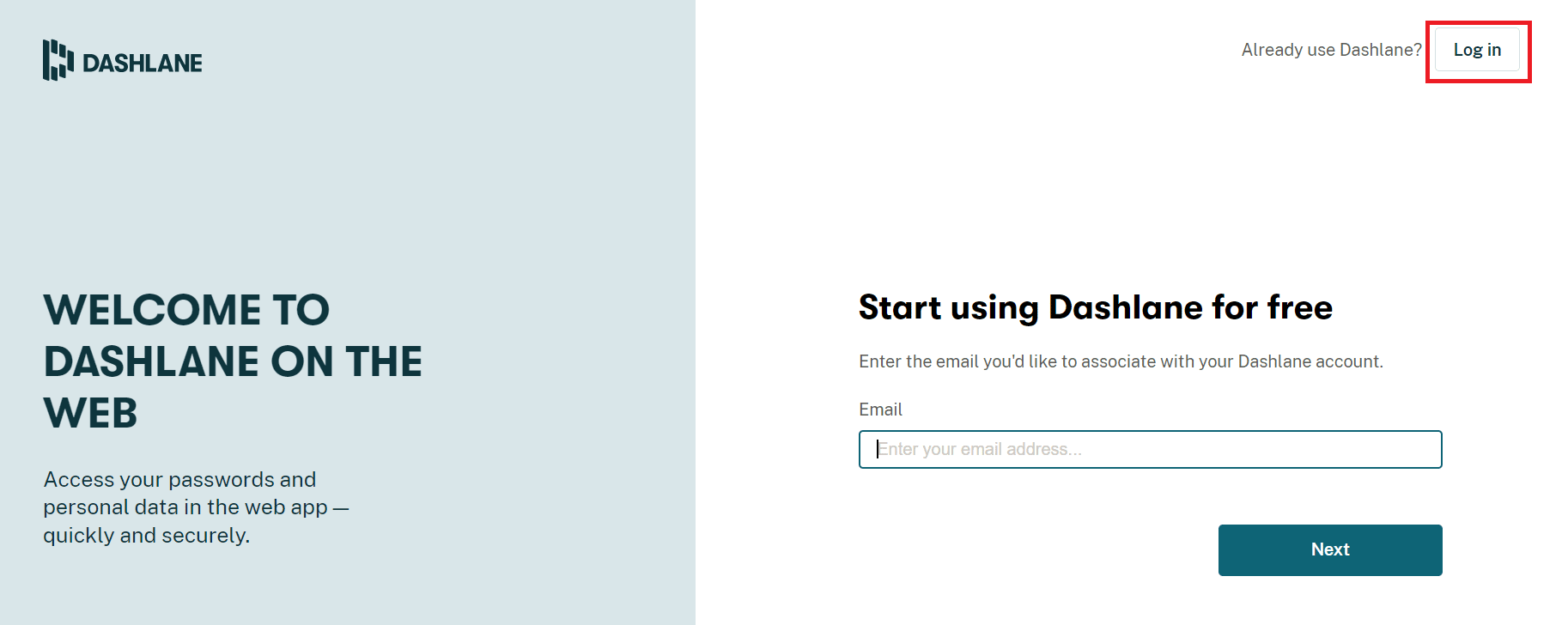
6. 现在,单击创建帐户。
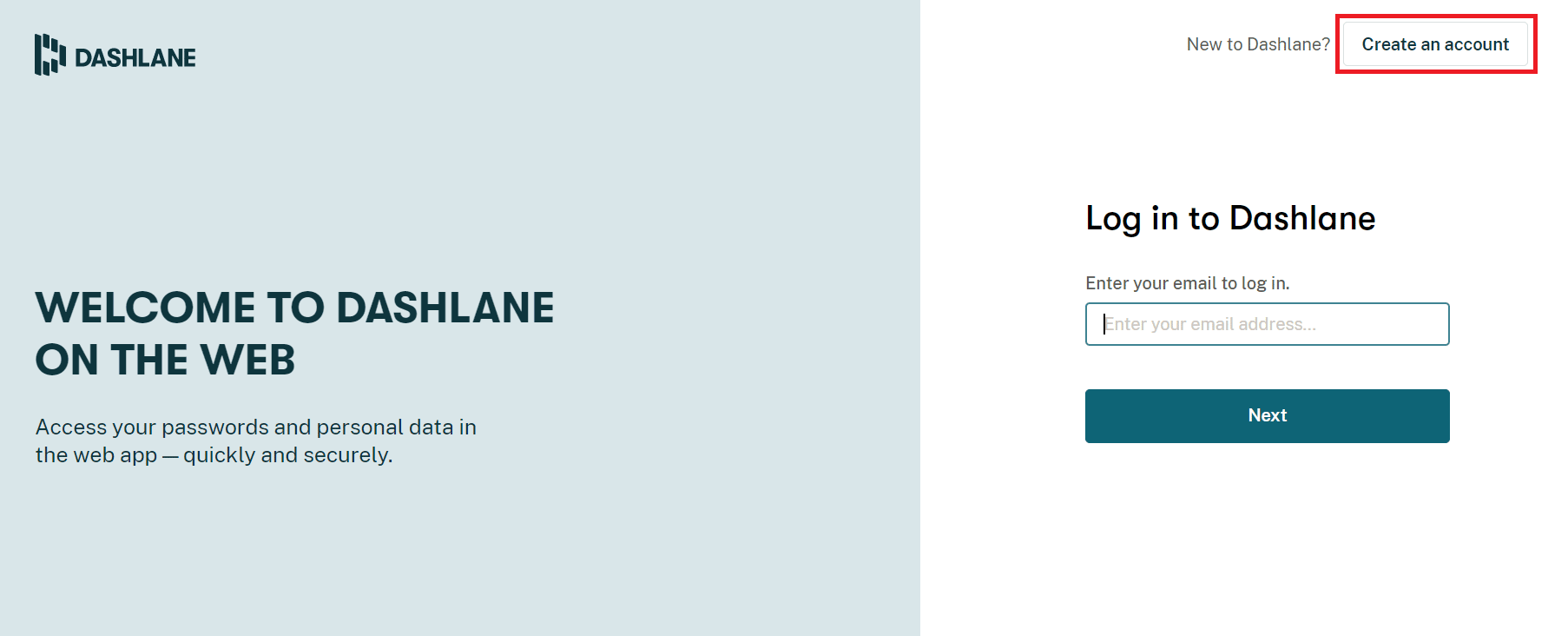
7. 输入您的电子邮件地址,然后单击下一步。
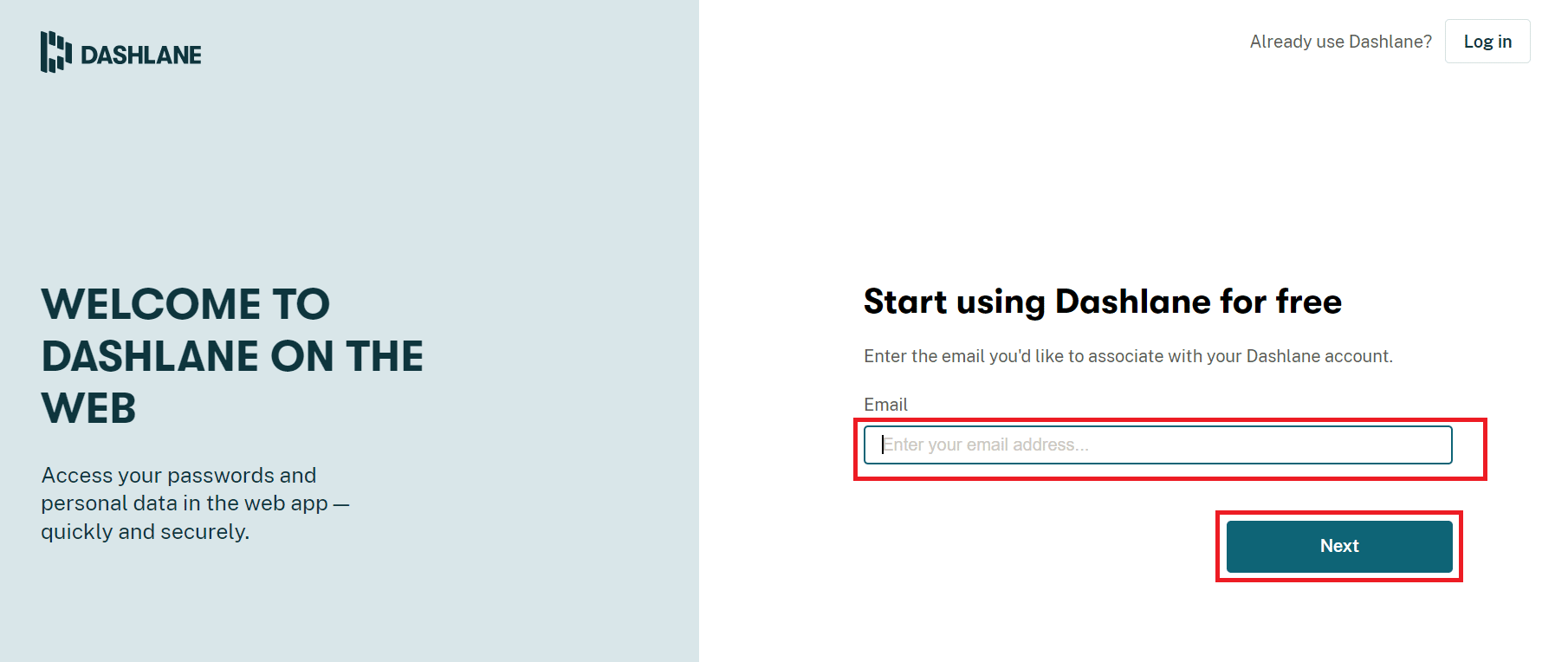
8. 在相应字段中输入密码,然后单击创建我的帐户。
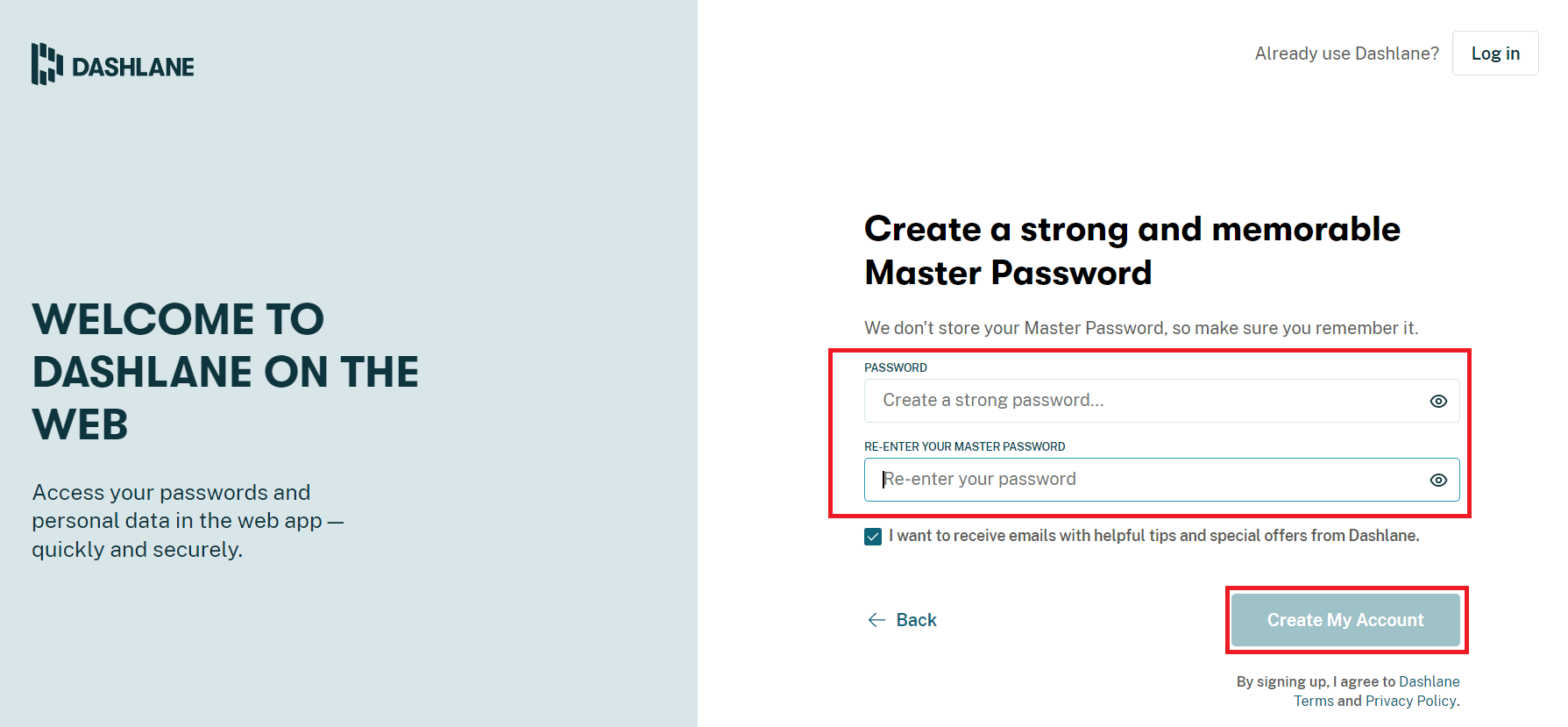
9. 准备好帐户后,您可以保存密码和个人信息。
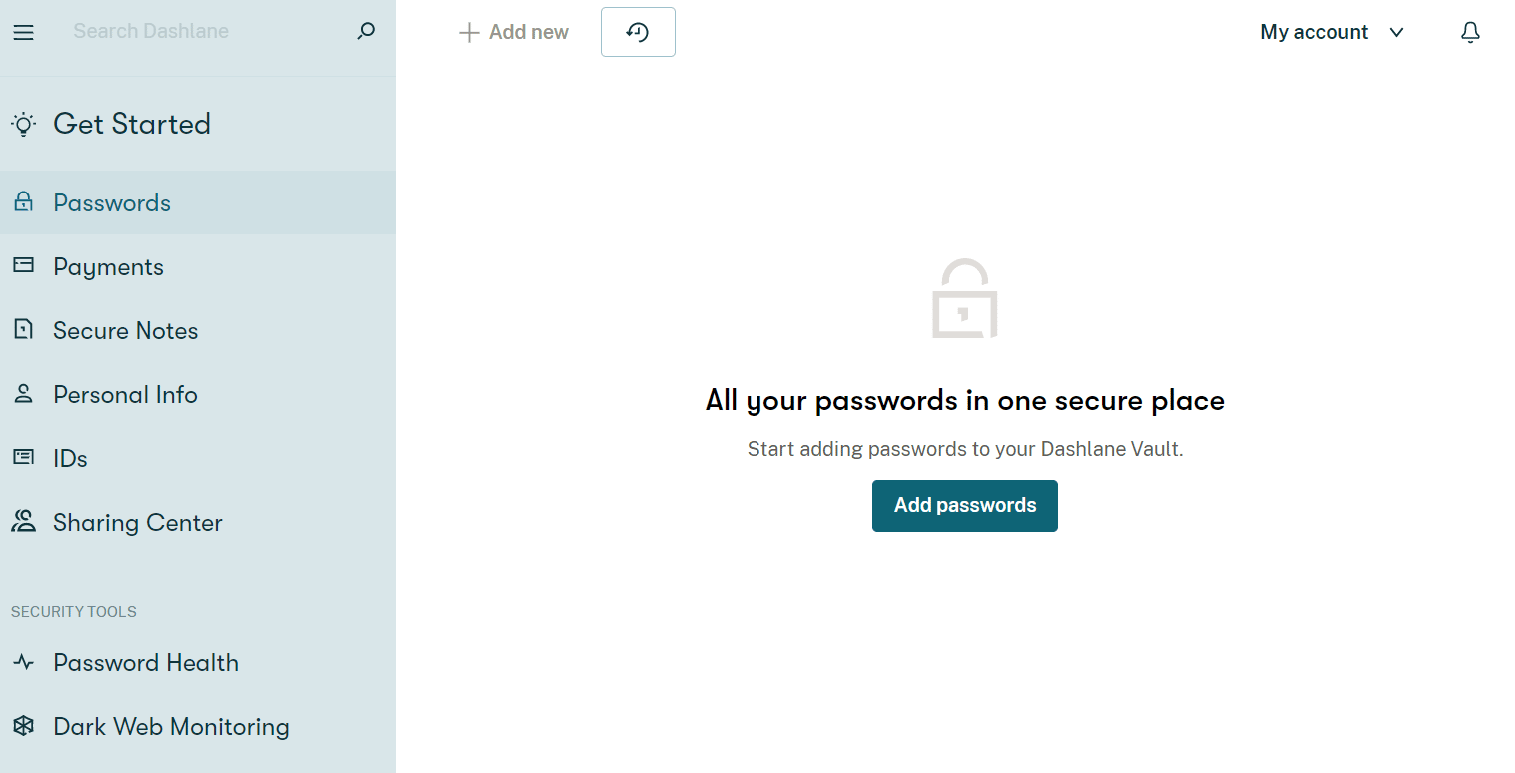
在 Chrome 中保存密码有什么好处?
在 Chrome 中保存密码不仅是一种访问帐户的简单方法,而且还有一些好处。 让我们在下面介绍它们:
- 对于需要经常登录帐户的用户来说,在 Chrome 上保存密码很方便。
- 此外,对于拥有多个帐户的人来说,这也是一种合适的方法。 记住每个帐户的密码可能是一项任务。 因此,Chrome 通过保存密码来帮助缓解这种麻烦。
- 在 Chrome 上保存密码也可以自动登录。
- 这是在 Chrome 上访问帐户的最快方式之一,无需登录,而且再次省去了很多麻烦。
- 此外,在 Google Chrome 上保存密码是一个免费平台,无需付费。
推荐的:
- 修复 Nexus Mod Manager 安装过程中出现的问题
- 如何强制 Cortana 在 Windows 10 上使用 Chrome
- 修复 Chrome 中的 Shockwave Flash 崩溃
- 修复谷歌浏览器经常访问的网站丢失
我们希望本指南对您有所帮助,并且您能够修复Chrome 无法在 Windows 10 中保存密码的问题。让我们知道哪种方法最适合您。 如果您有任何疑问或建议,请在下面的评论部分中提出。 另外,让我们知道你接下来想学什么。
